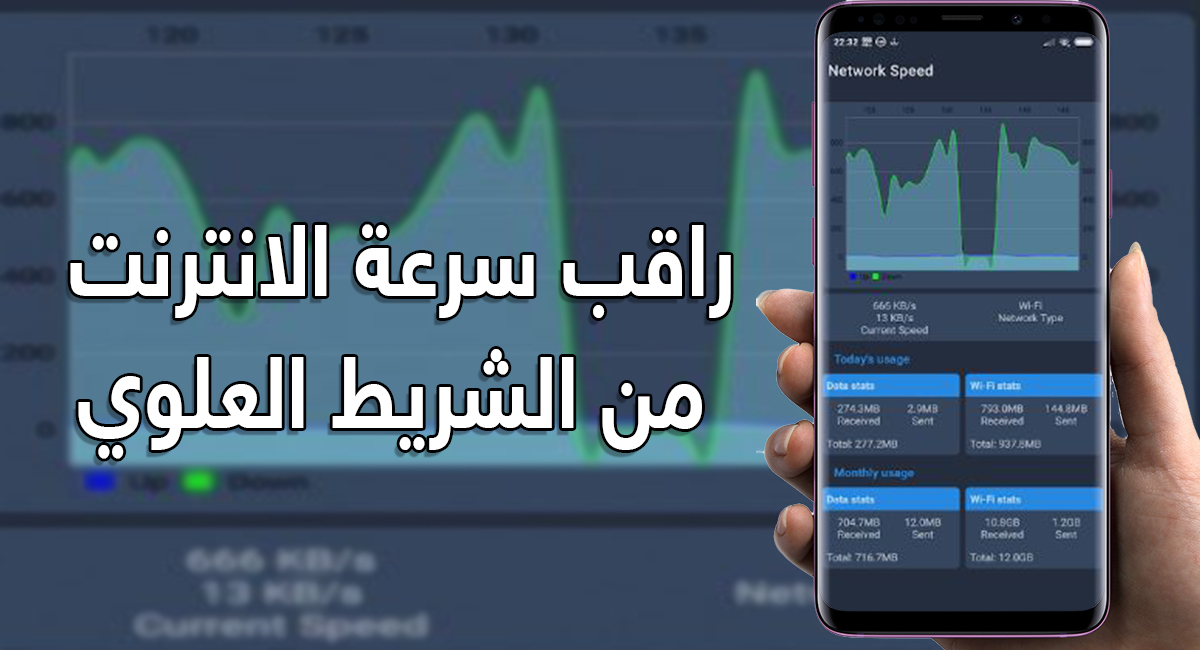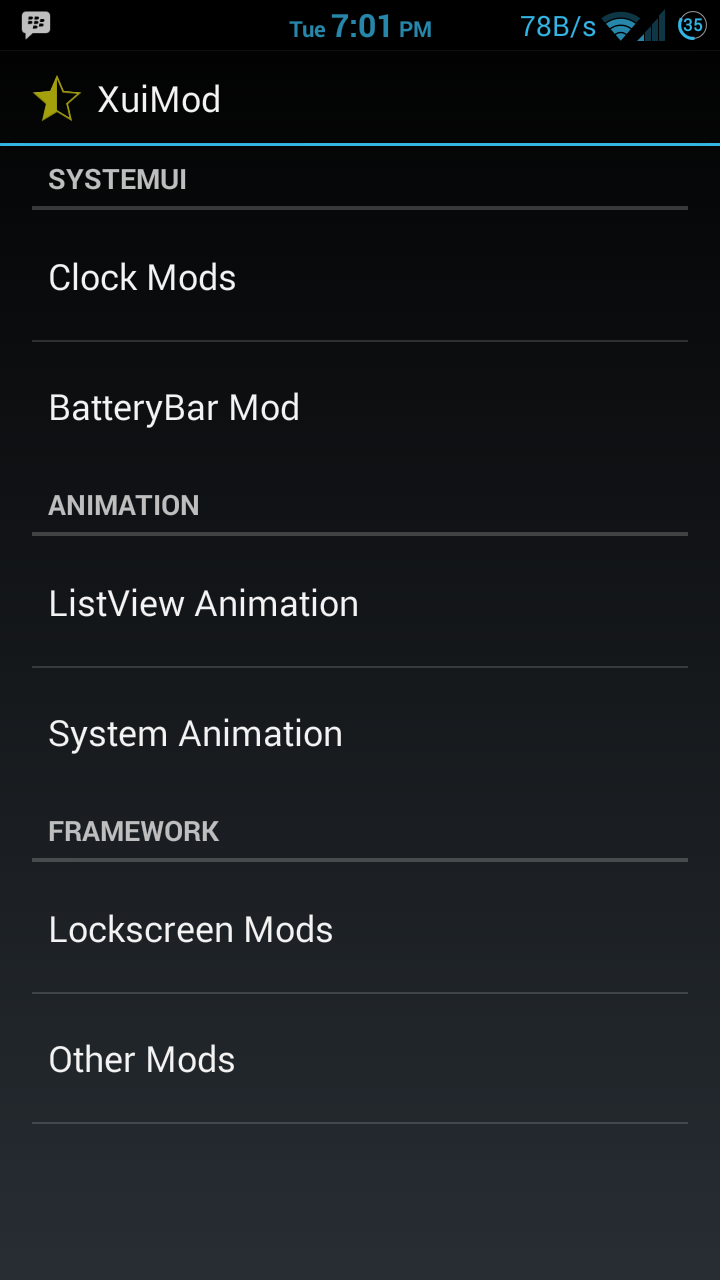شرح تطبيق Smart IR Remote للتحكم ب 300,000 جهاز مختلف عن بعد

تطبيق Smart IR Remote يعمل على جهاز الأندرويد كجهاز تحكم عن بعد لعدد لابأس به
من الأجهزة الكهربية والإلكترونية، سواء كان جهاز تلفزيون، جهاز عرض، أو حتى كاميرا.
التطبيق متوفر بنسخة واحدة وهي ليست مجانية، يدعم أكثر من 300 ألف جهاز للتحكم
بهن والعدد في ازدياد.
التطبيق يعمل على أجهزة الأندرويد التي تدعم خاصية الأشعة تحت الحمراء “IR”
قائمة الاجهزة التي يتوافق معها التطبيق:
- سامسونج جالكسي اس4 – S4
- سامسونج جالكسي اس4 ميني S4 Mini
- سامسونج النوت Note
- سامسونج جالكسي الميقا Mega
- سامسونج تاب Tab
- HTC one.
ملاحظة: يجب توفر الانترنت في جهازك لكي يعمل التطبيق.
سيتم الشرح على النسخة المدفوعة من التطبيق:
رابط تطبيق Smart IR Remote على جوجل بلاي
شرح طريقة تطبيق Smart IR Remote:
نثبت التطبيق، وهذه الواجهة الرئيسية.
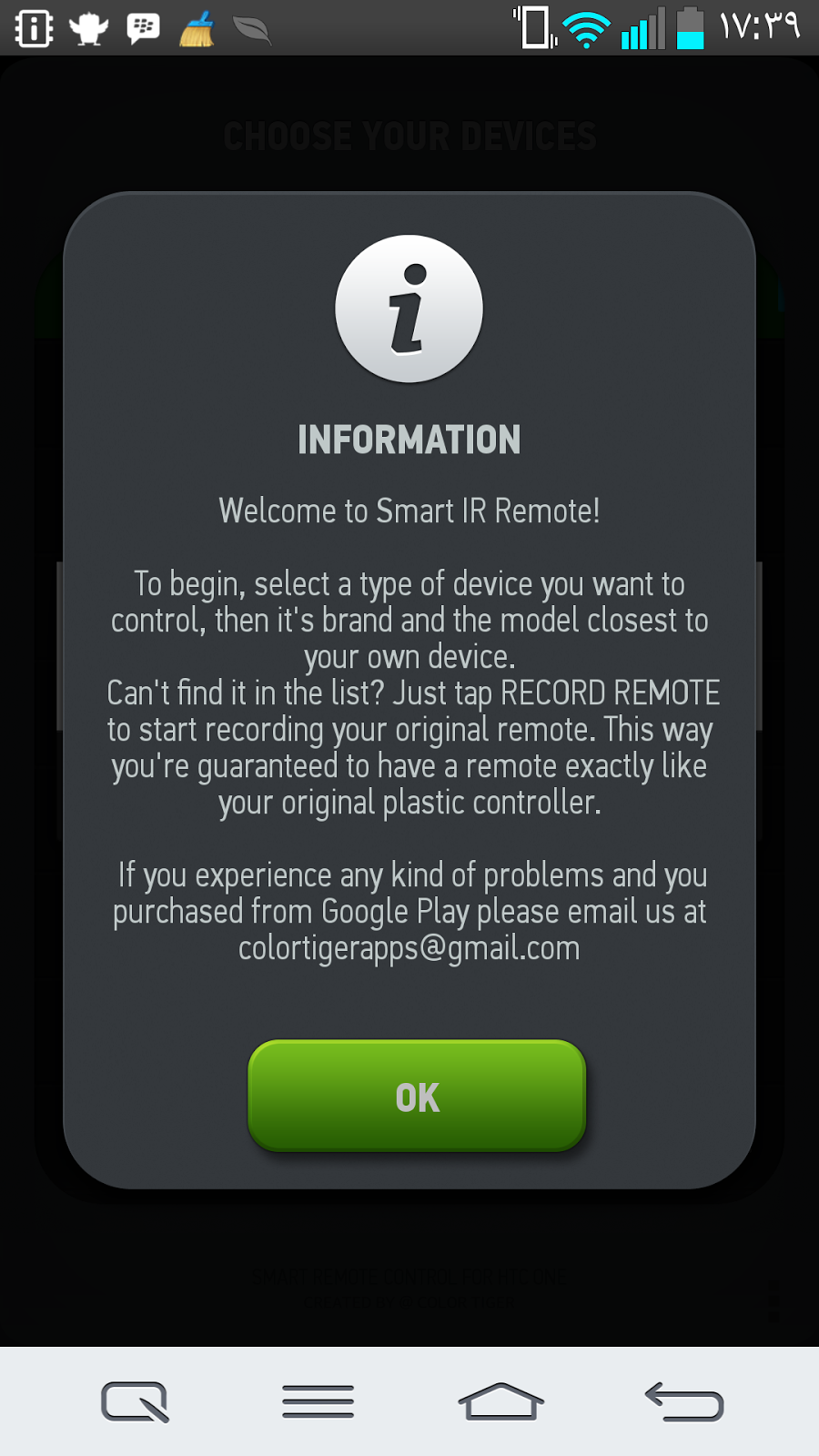
نختار الجهاز المراد التحكم به عن بعد. ولنقل مثلا جهازالتلفزيون.
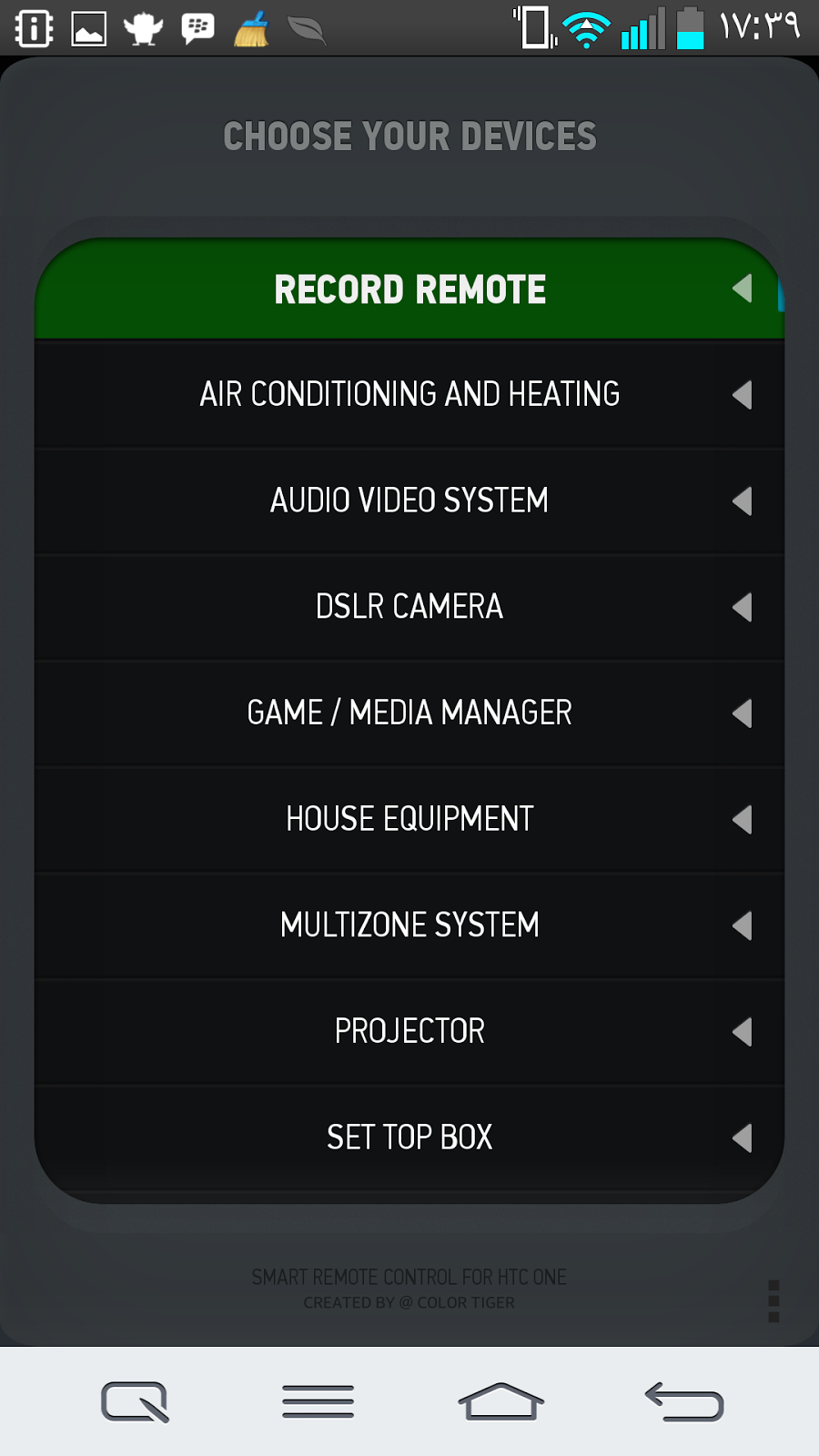
ننزل بالقائمة إلى الأسفل ونختار TV مثلاً.
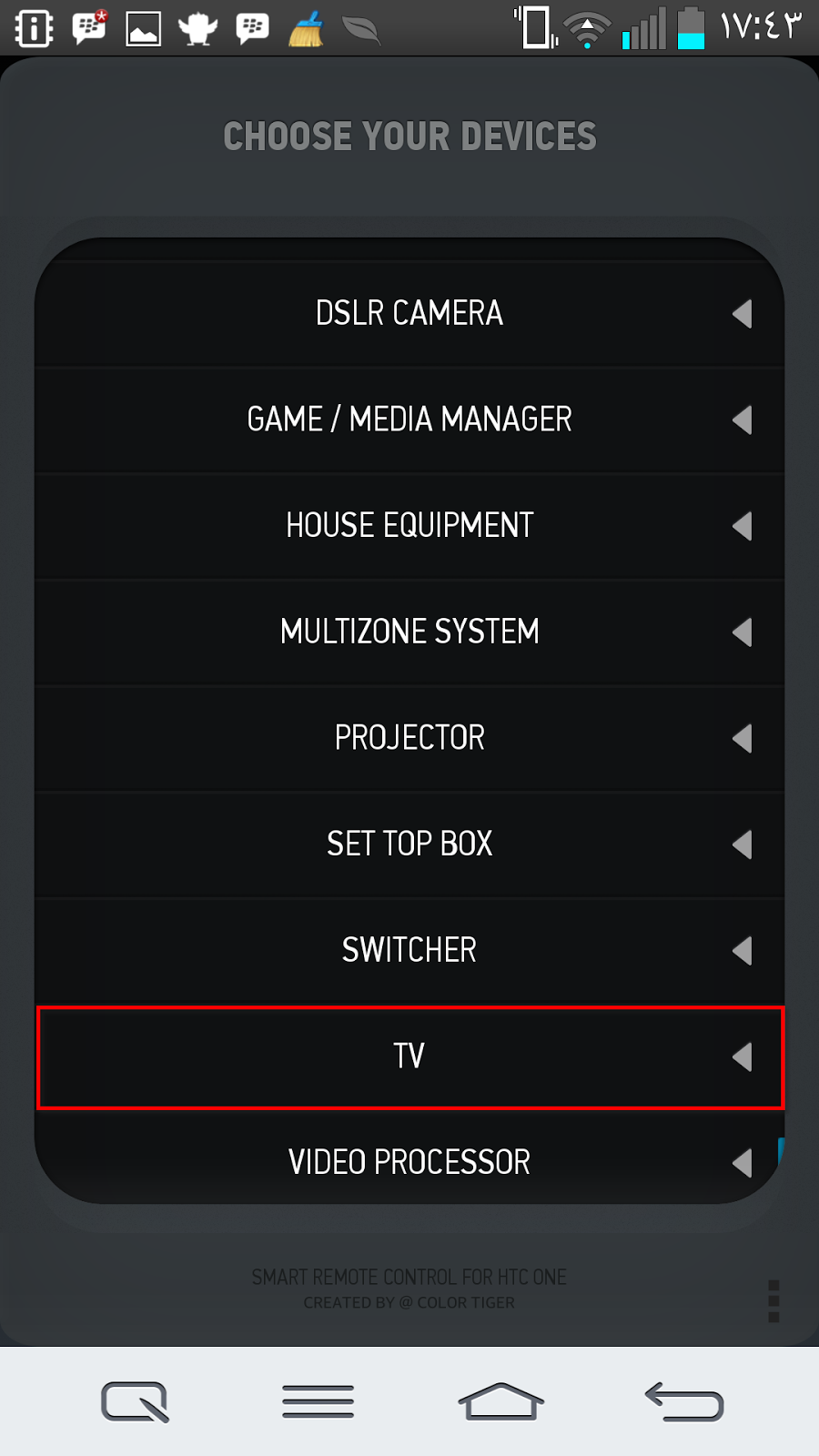
نختار نوع التلفزيون، أي اسم الشركة المصنّعة، ولنقل مثلاً TOSHIBA.
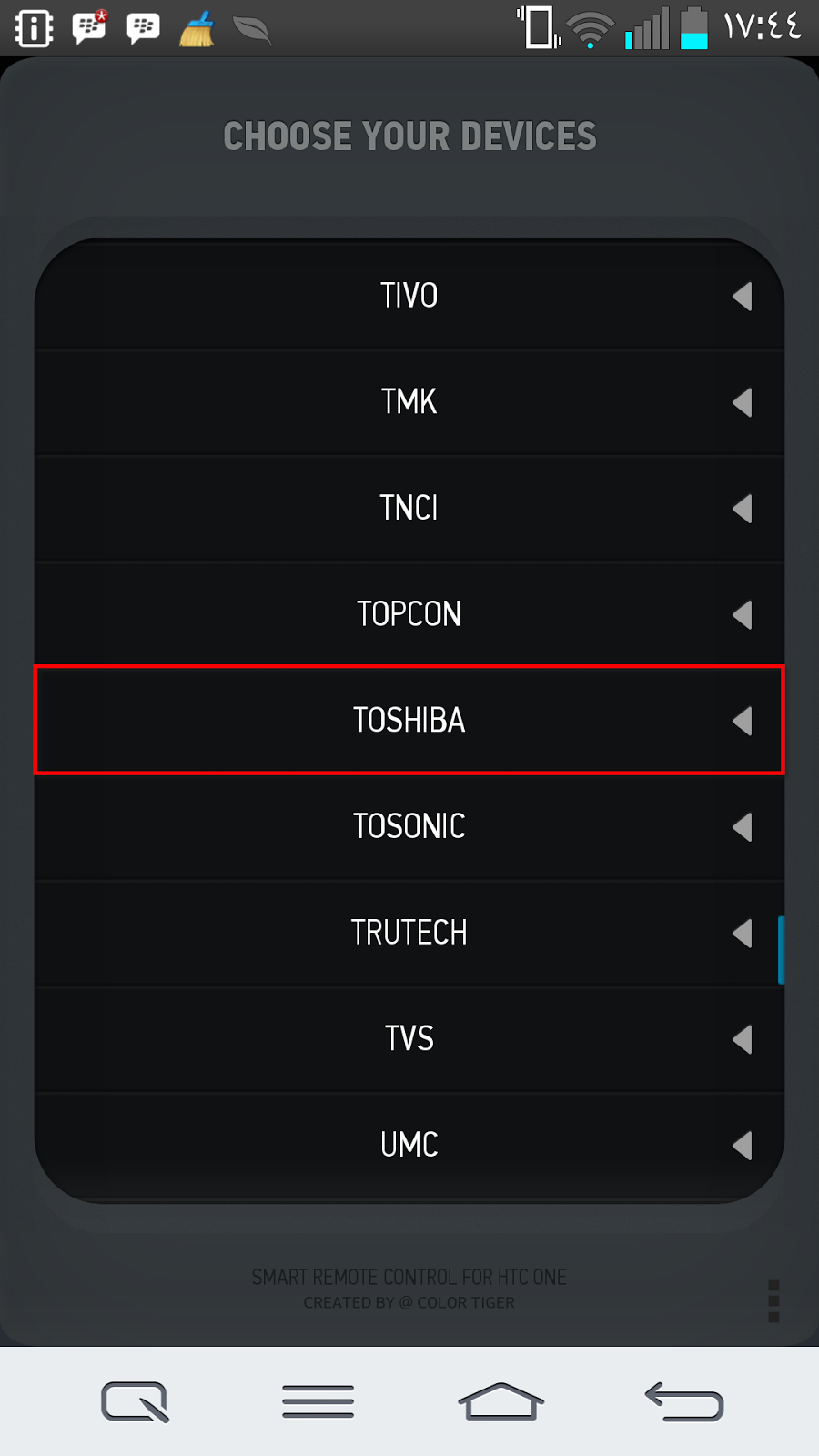
نختار موديل التلفزيون “نجده مكتوب خلف شاشة التلفزيون تحت اسم Model No”، وفي حالة لم نجد موديل الجهاز، نختار MOST MODELS لتجربة كل الموديلات لعل أحدها متوافق مع جهازك.
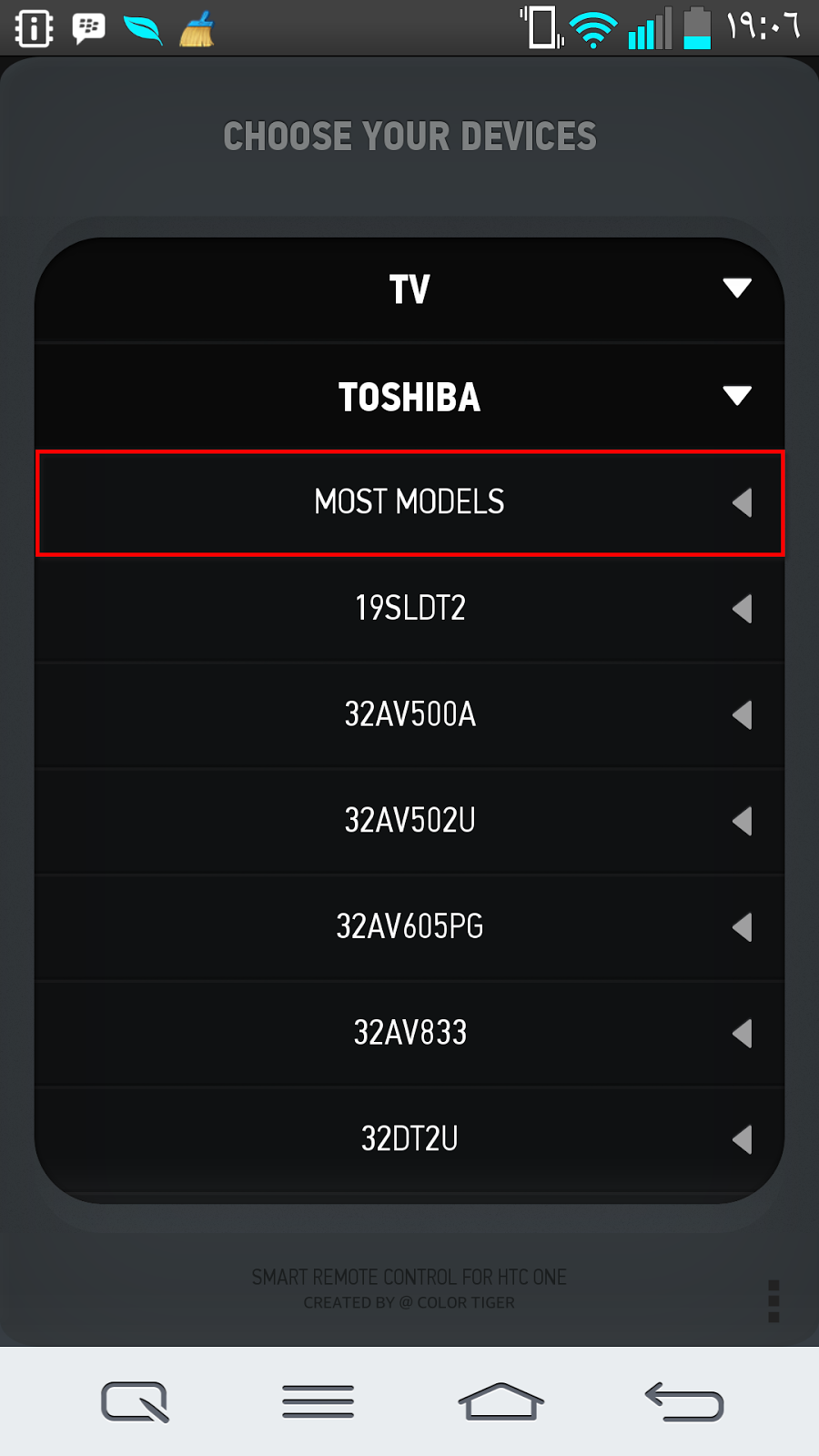
نغلق جهاز التلفزيون تماماً، ثم نضغط Continue.
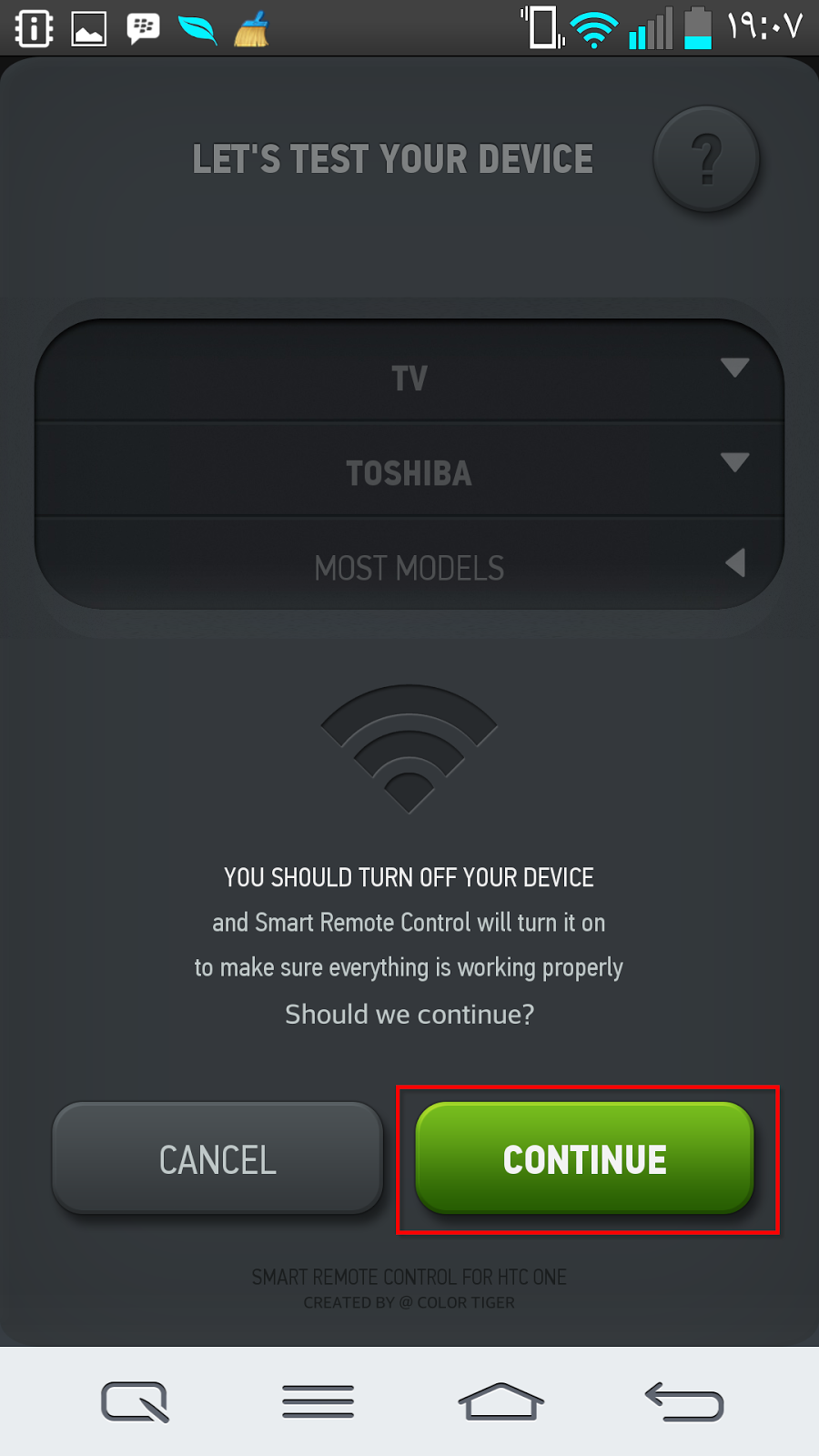
الآن نضغظ Power On لمحاولة إعادة تشغيل جهاز التلفزيون باستخدام التطبيق.
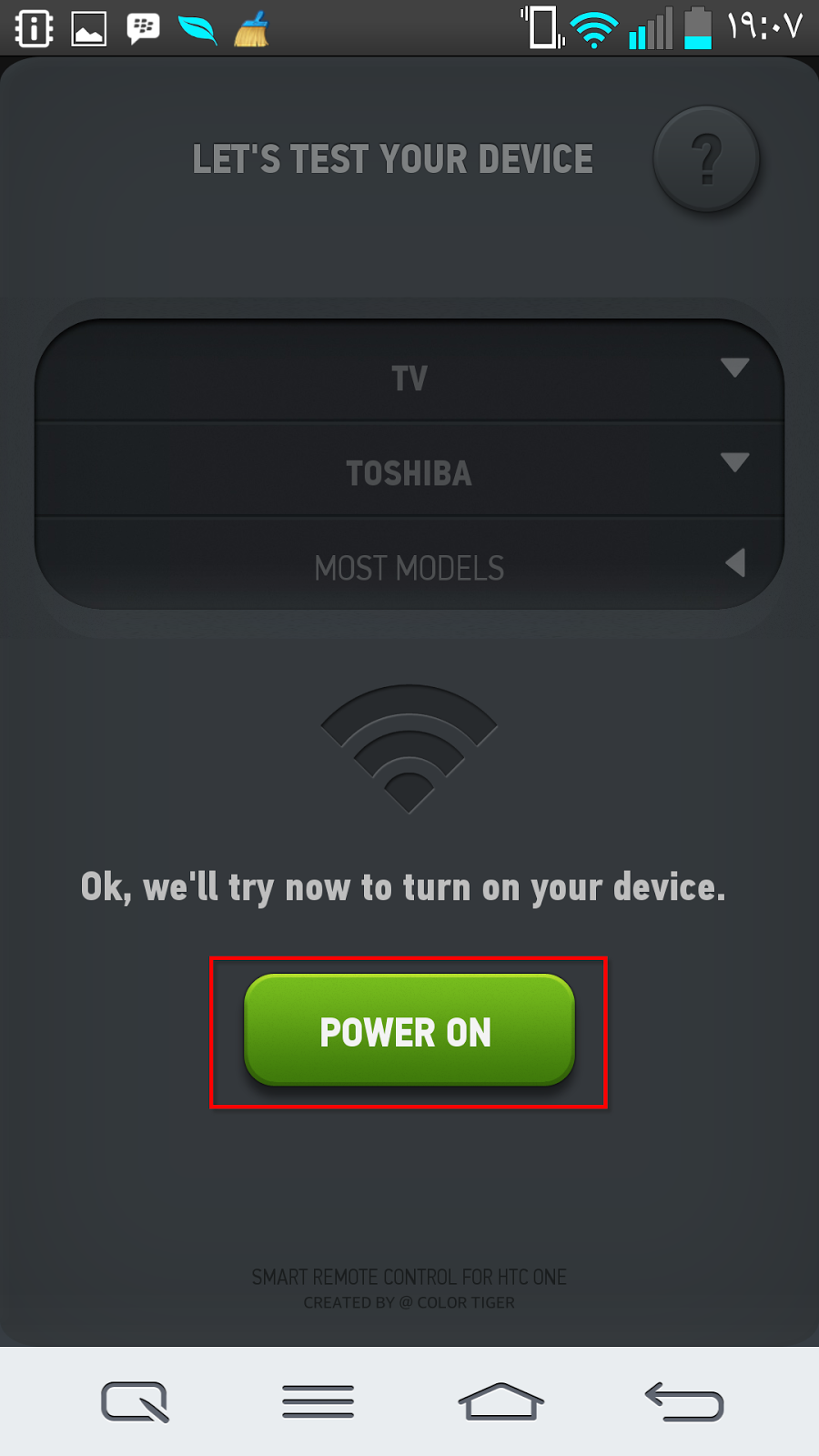
في حالة اشتغل التلفزيون نضغط على التأكيد أي Yes. أما في حالة لم يشتغل نضغط No, Try Next لتكرار الخطوة السابقة، أي إغلاق التلفزيون ومحاولة إعادة التشغيل.
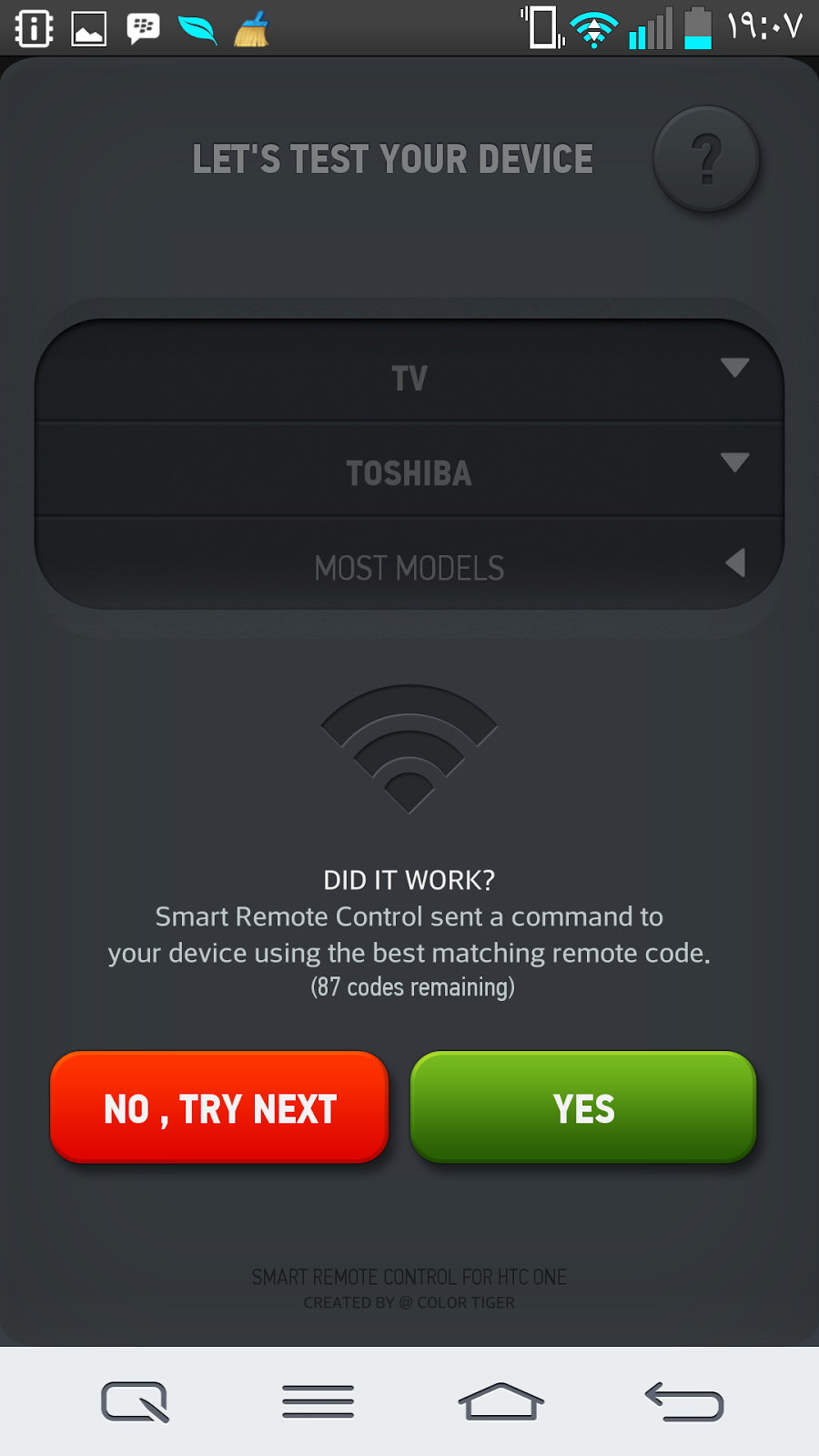
في هذه الخطوة يطلب منك التأكيد على حفظ الريموت أو استخدام موديل آخر. نضغط Keep للحفظ.
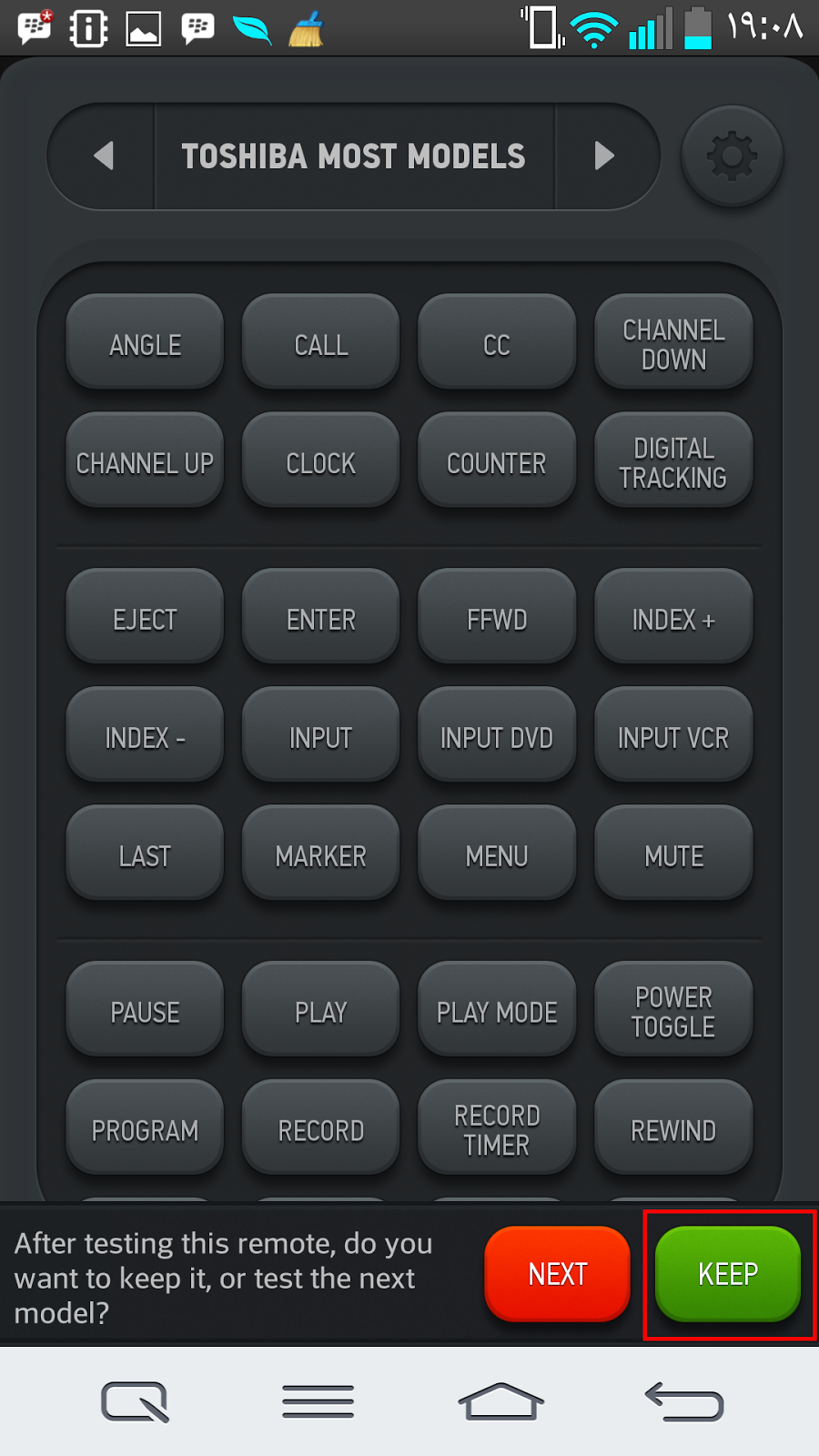
بعد الحفظ يجب تسمية الريموت.
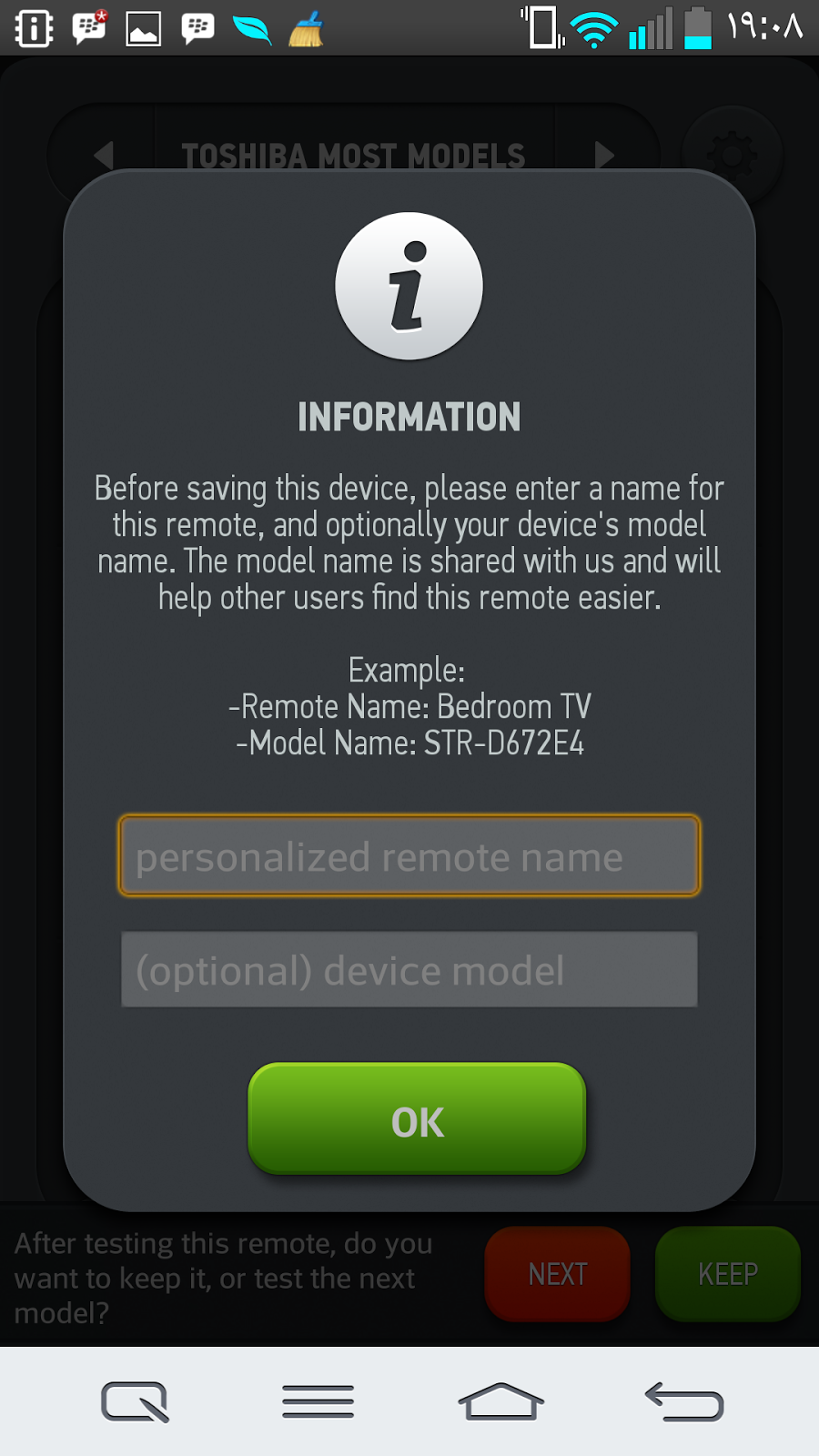
ولنقل “تلفزيون المنزل” مثالاً.
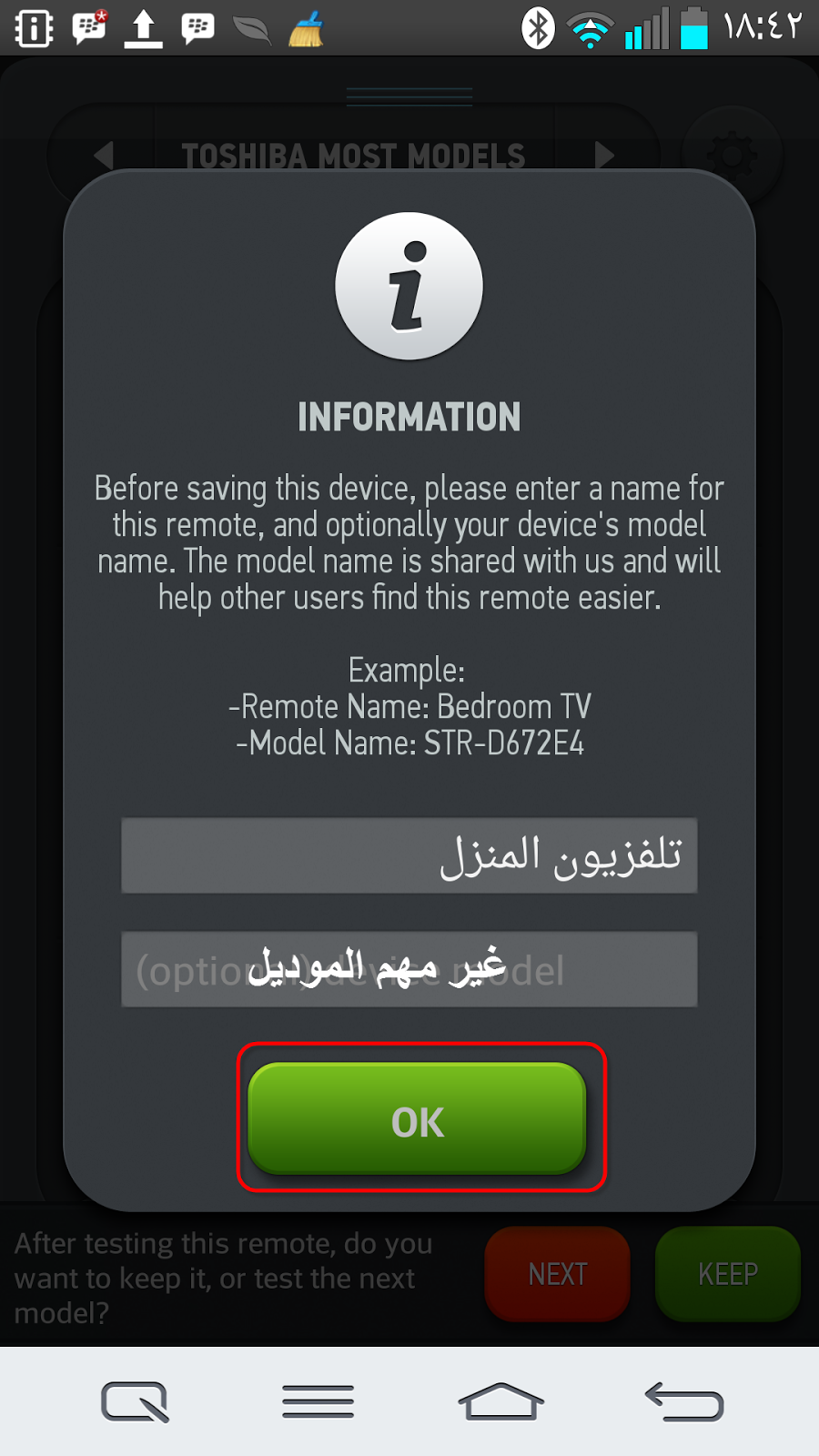
هنا سيطلب منك عمل Task لهذا الريموت، جعل جهاز التلفزيون في الوضع الصامت في حالة استقبال اتصال مثالاً، في حالة الرغبة نضغط Yes.
ملاحظة: يجب تفعيلها لاحقاً من الإعدادات، أو عمل Tasks أخرى.
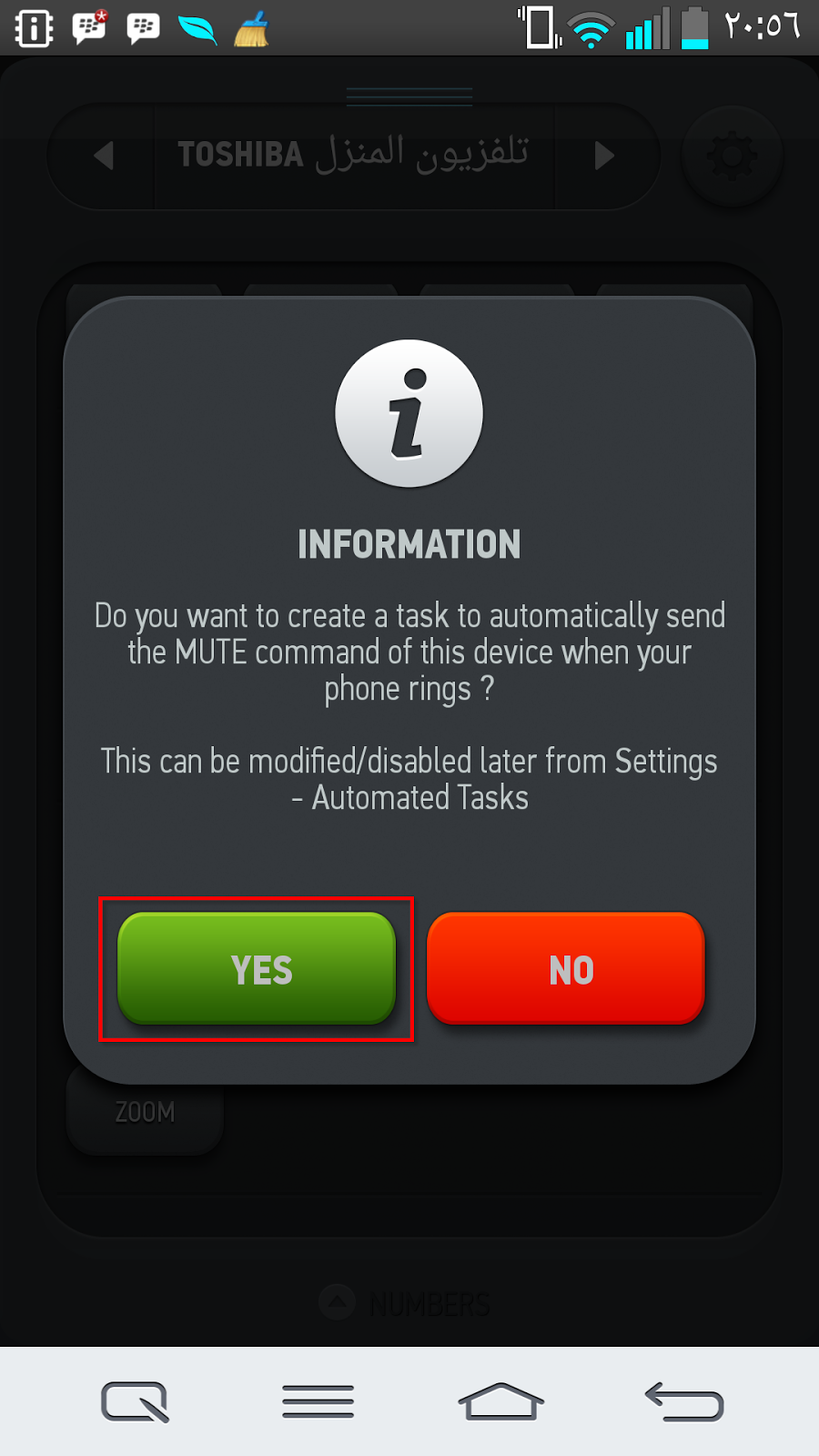
نعطيه اسم، “الوضع الصامت” مثالاً.
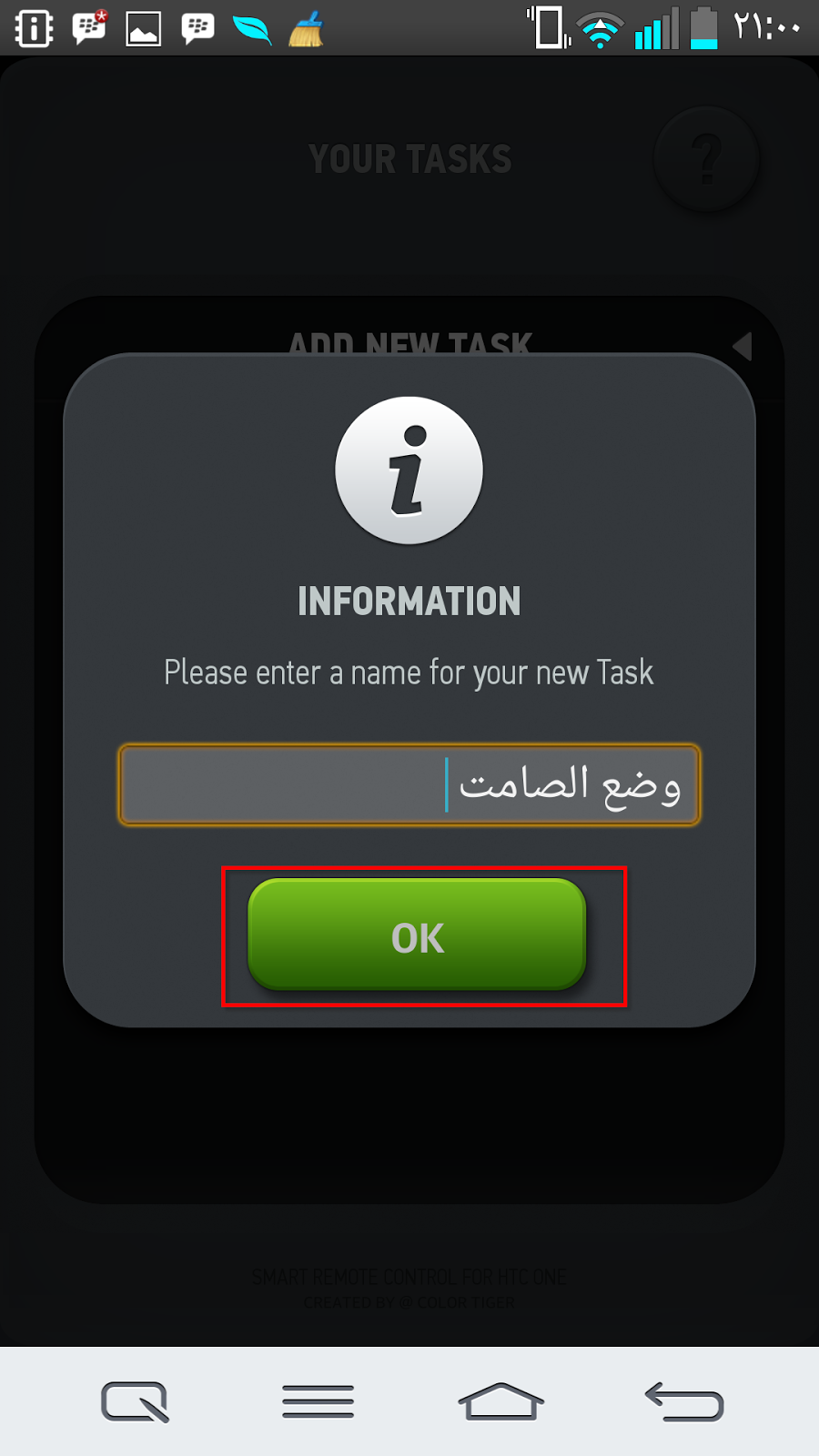
نختار الحالة.
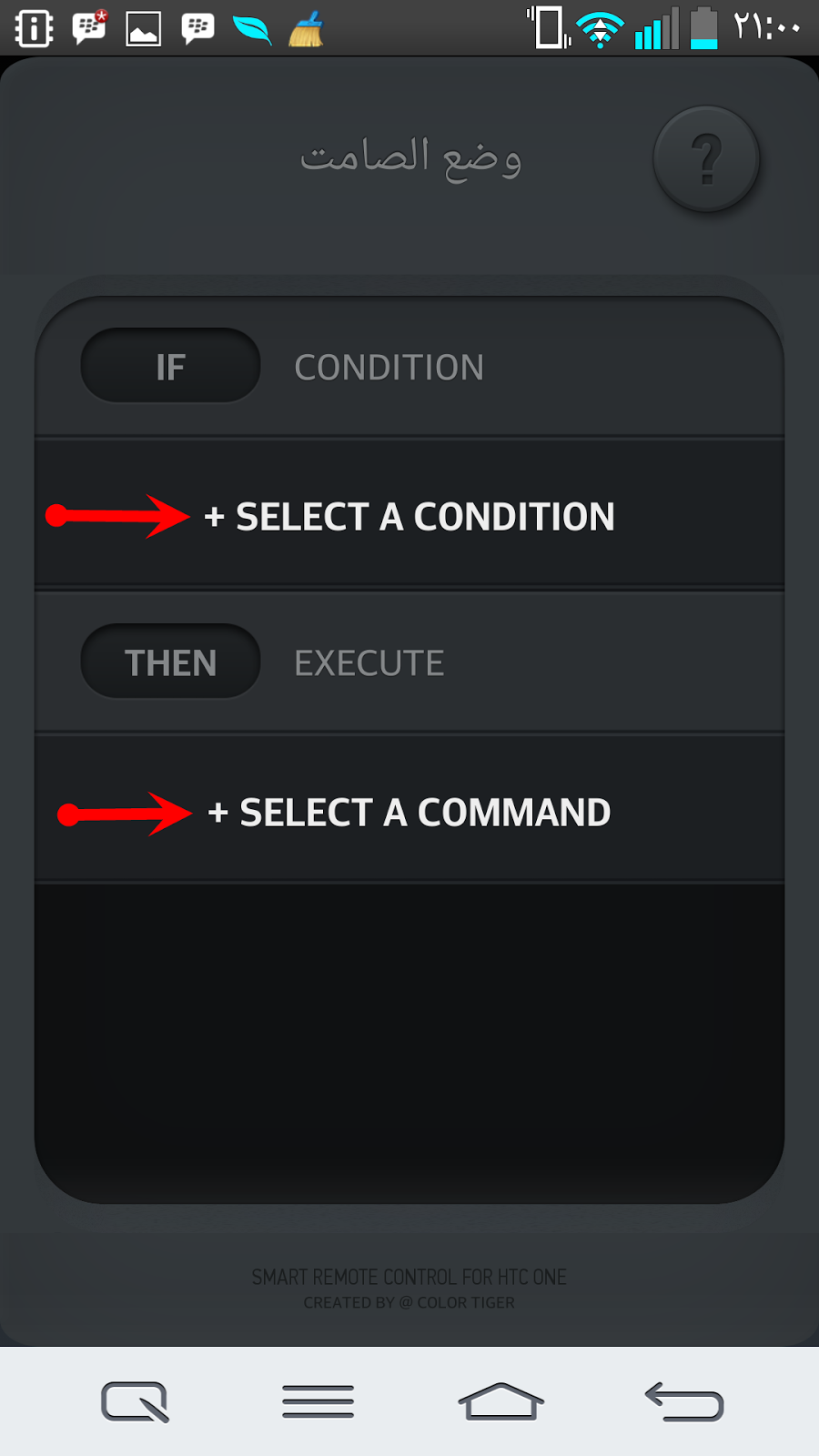
الخيار الأول: في حالة استقبال المكالمة.
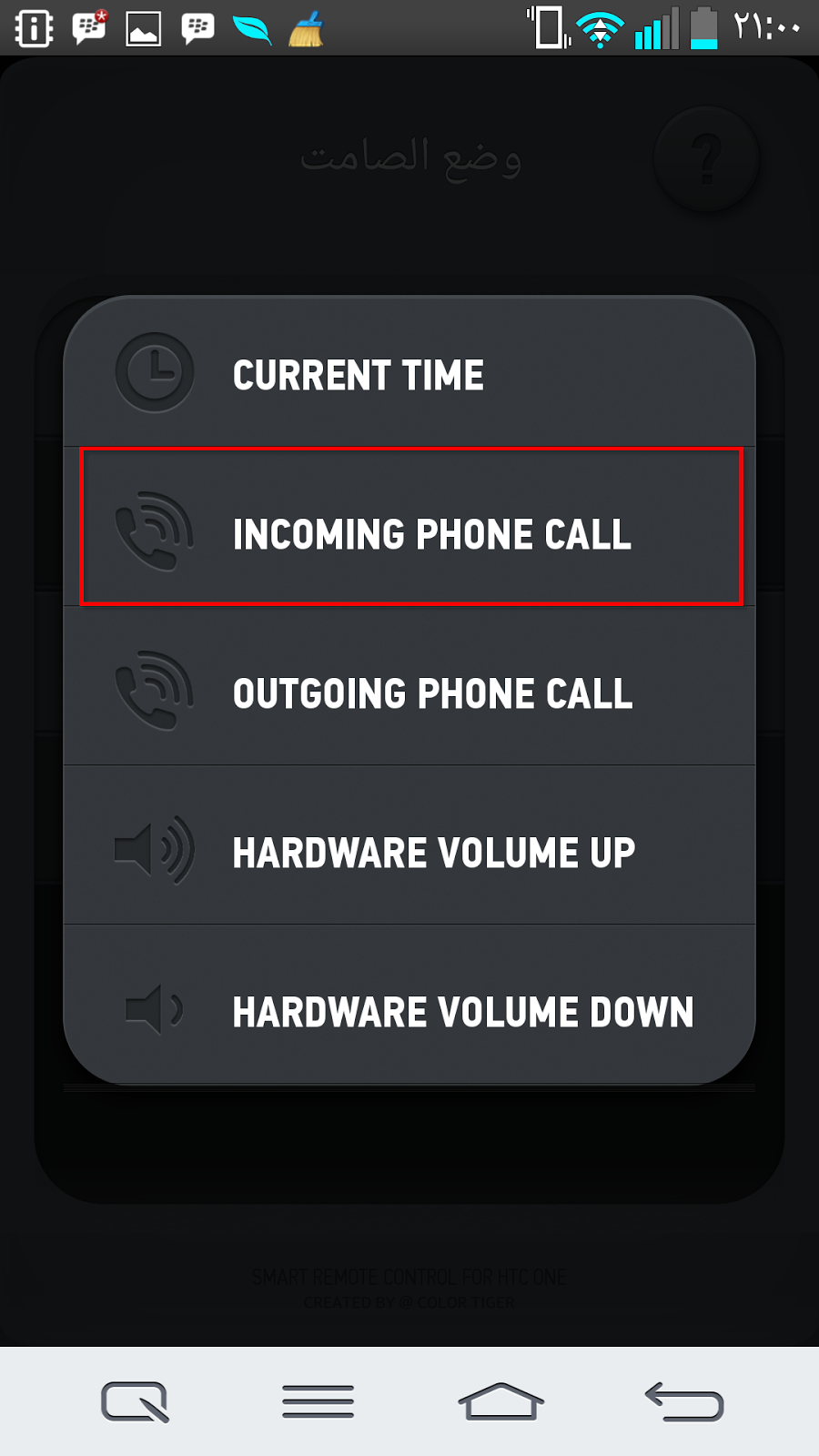
الخيار الثاني: يكون صامت
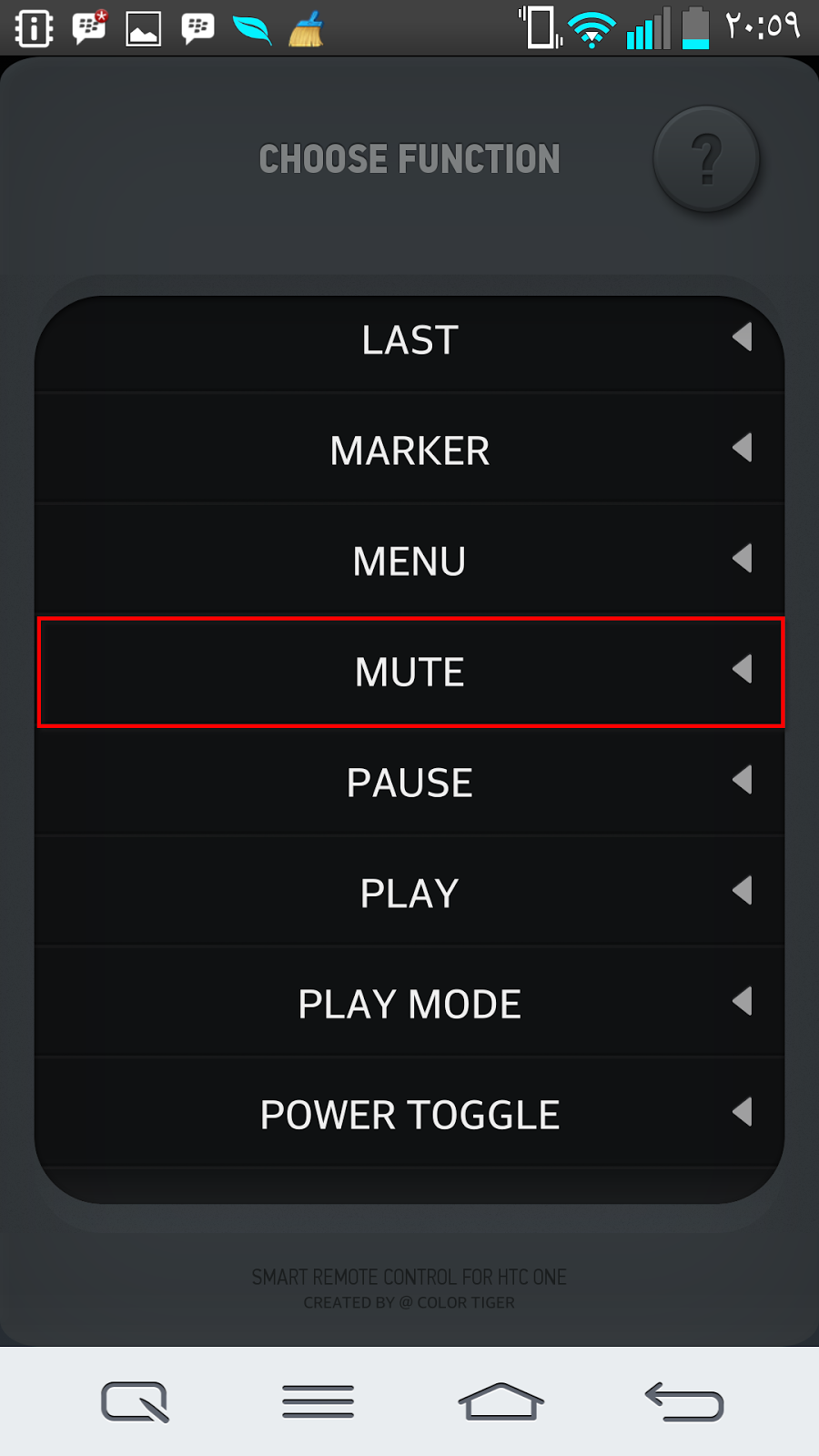
انتهينا من عمل الريموت.
نرجع للوحة الريموت لعمل الإعدادات.
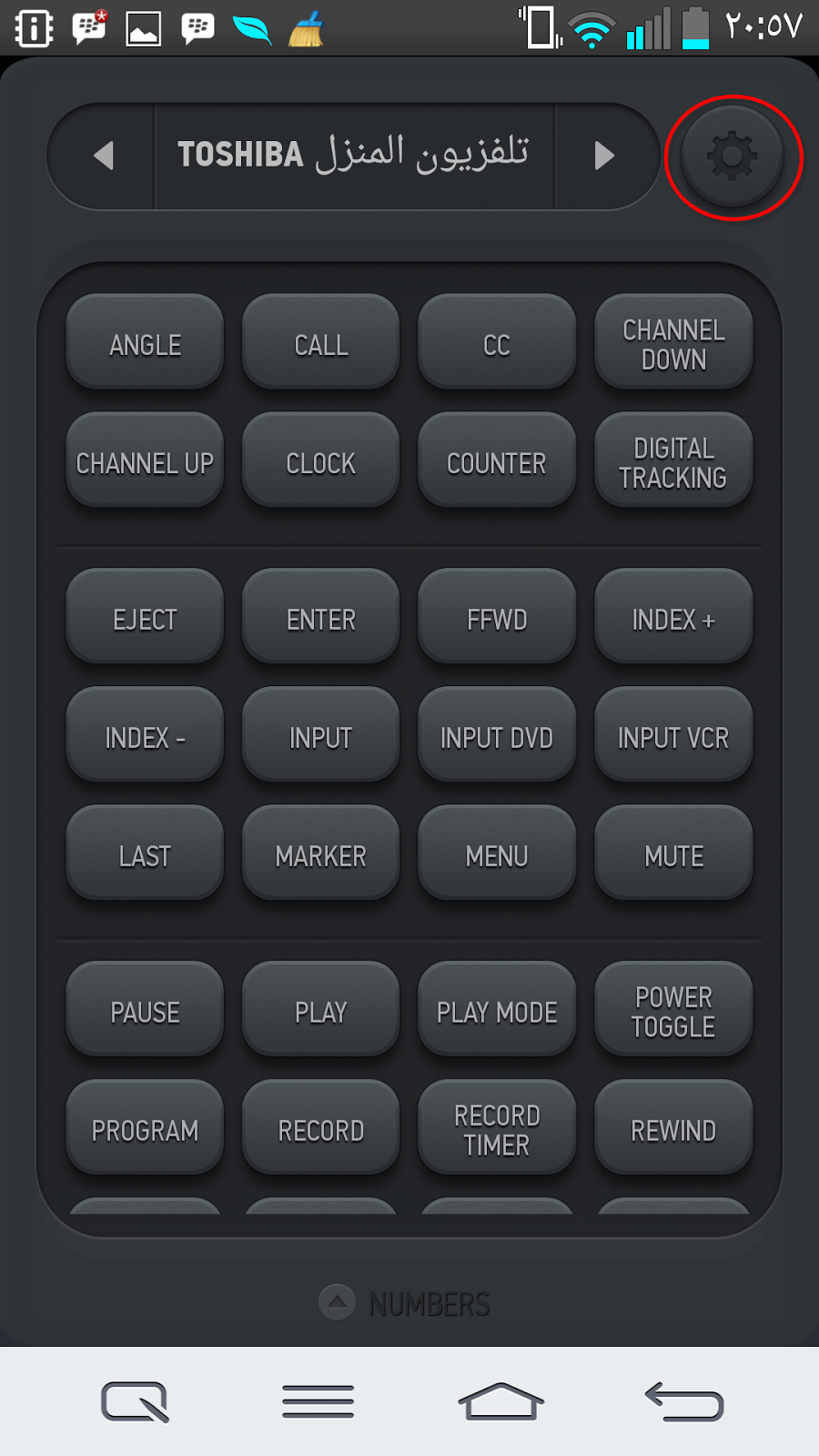
نضغط Edit لاختيار شكل لوحة الريموت.
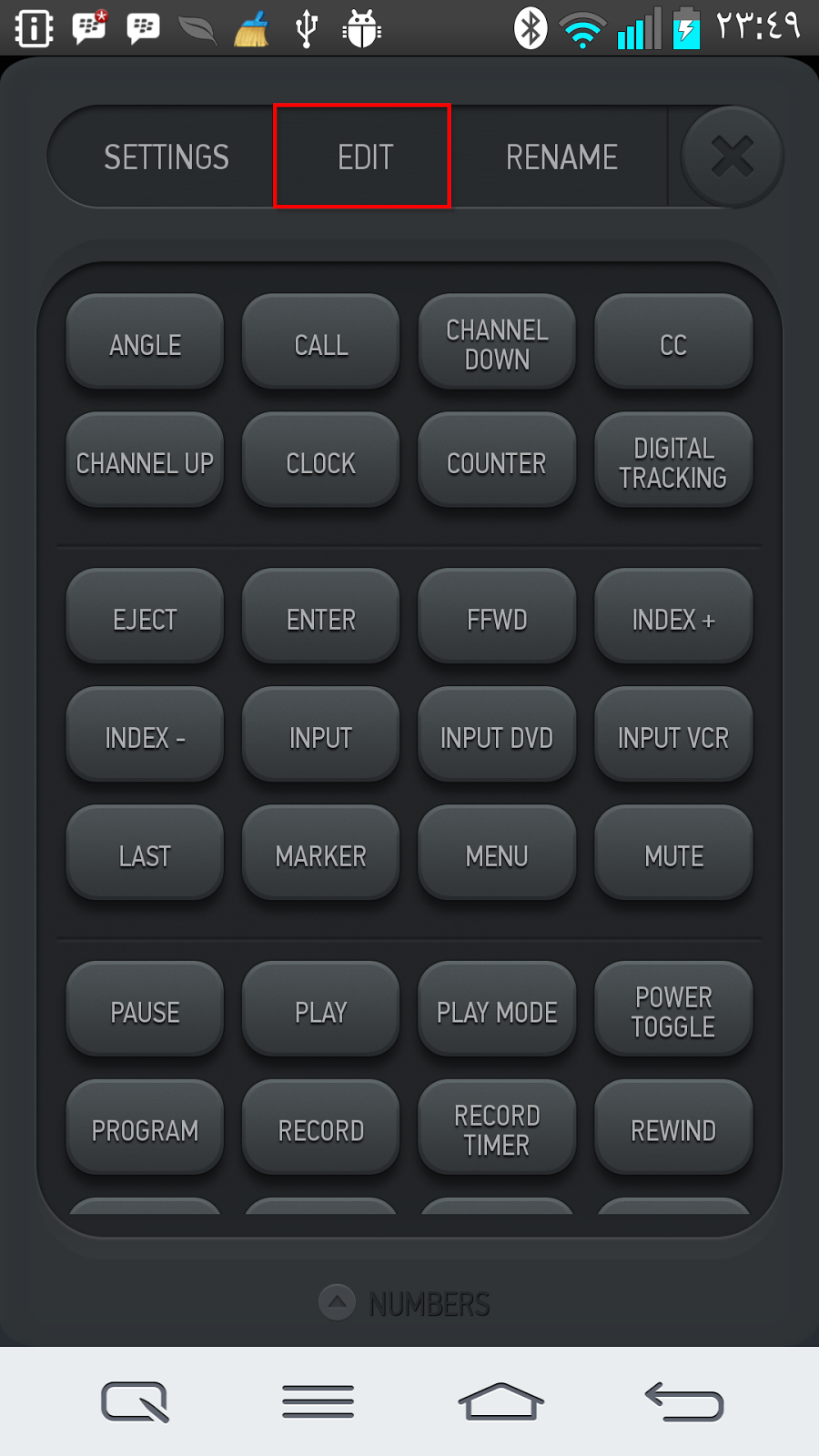
إما بهذا الشكل، وفيه كل الأزرار بأوامرها، وأمكانية التعديل على أي زر فيها من ناحية الشكل، اللون، الاسم، والمكان.
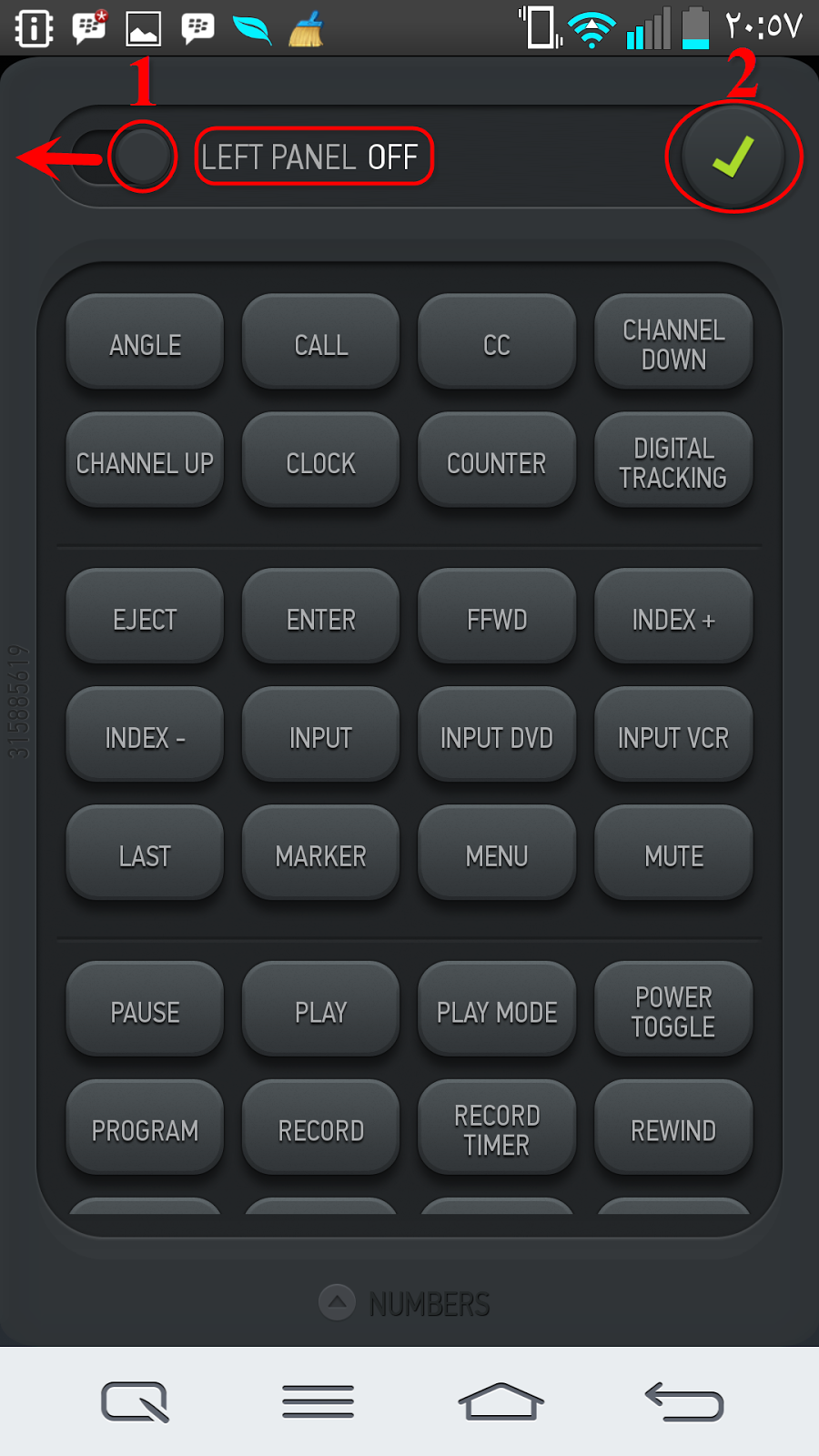
بالضغط المطول على أي زر.
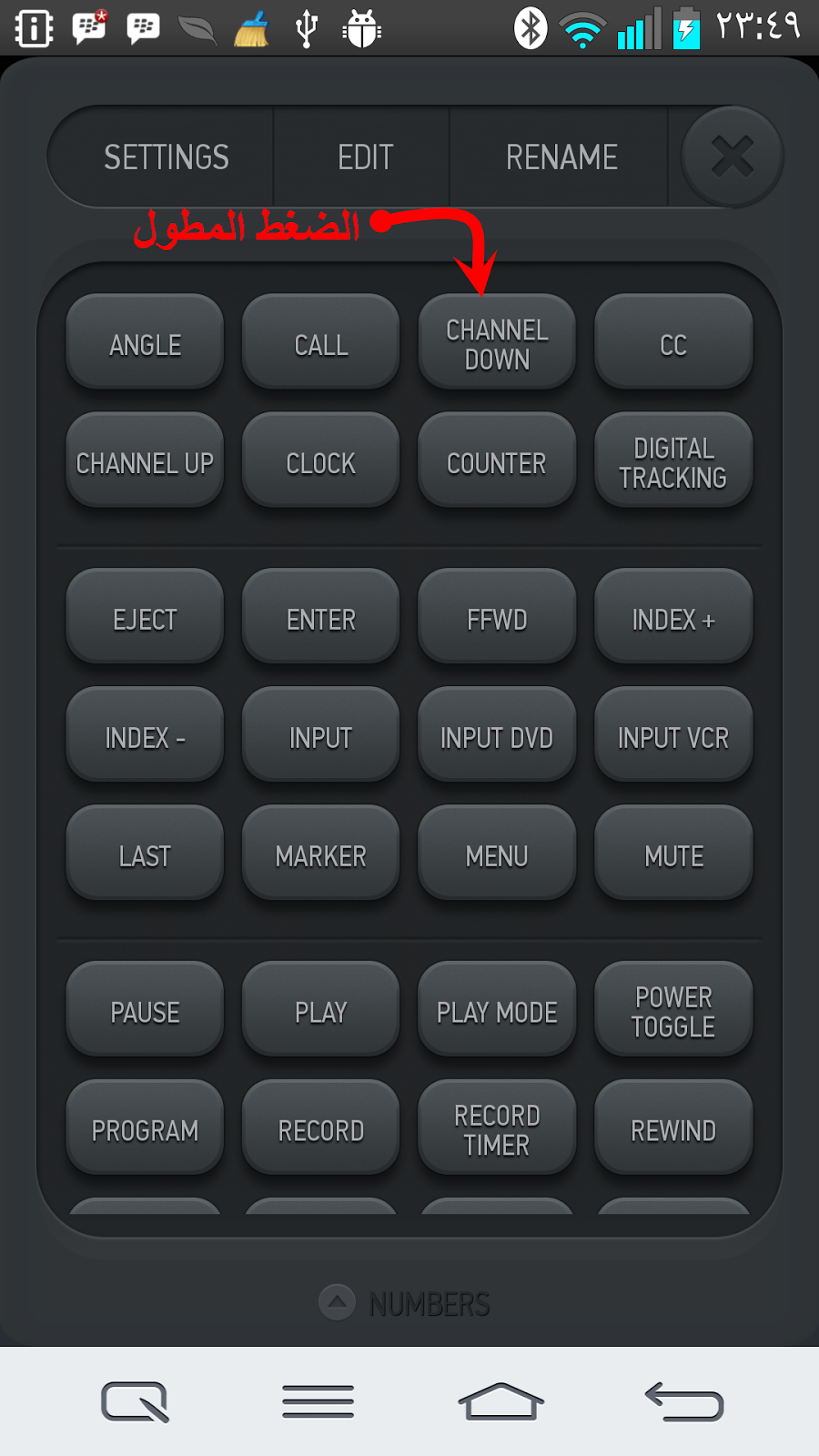
ليُعطي.
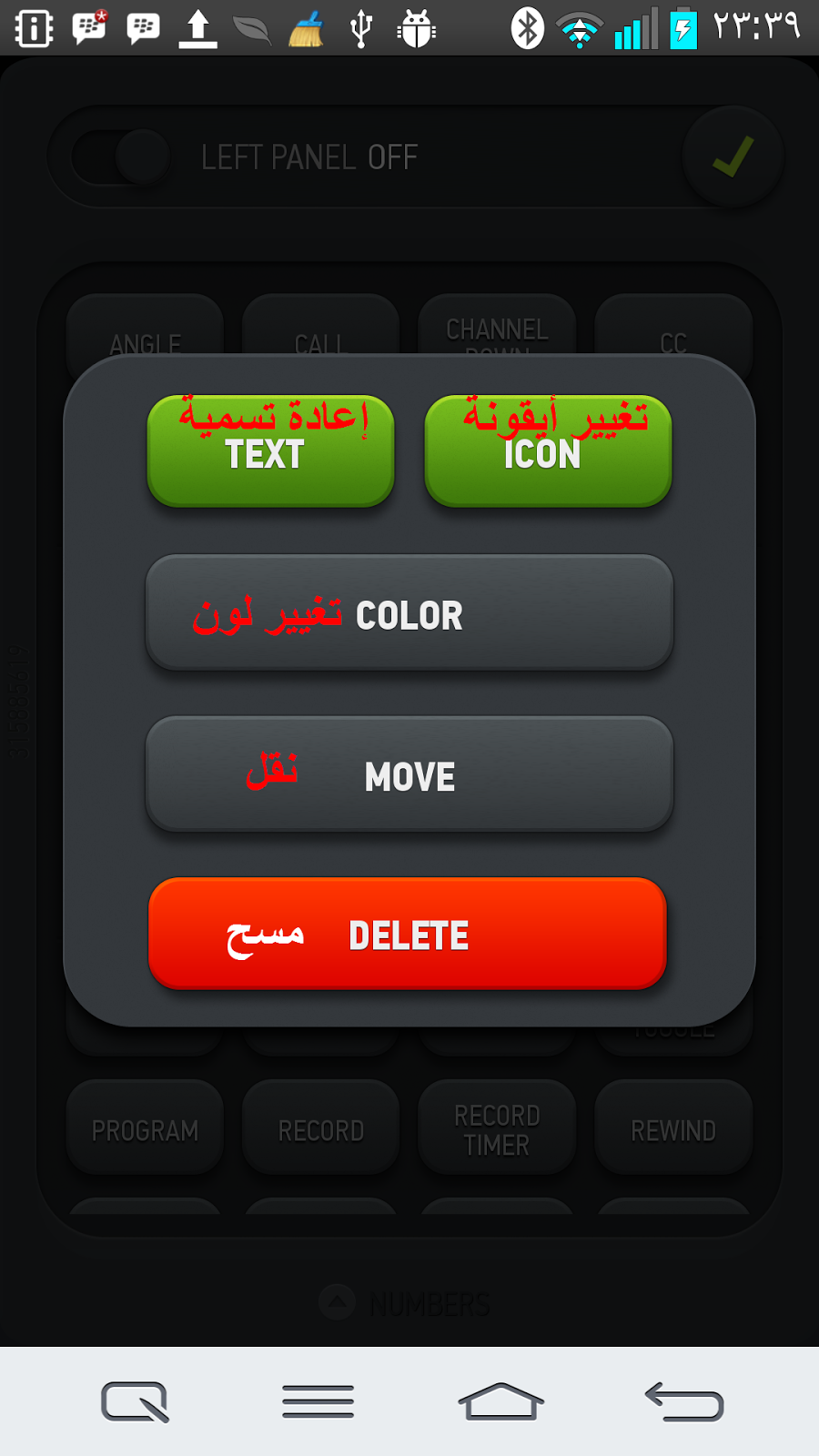
وهنا بعد تغيير لون الزر.
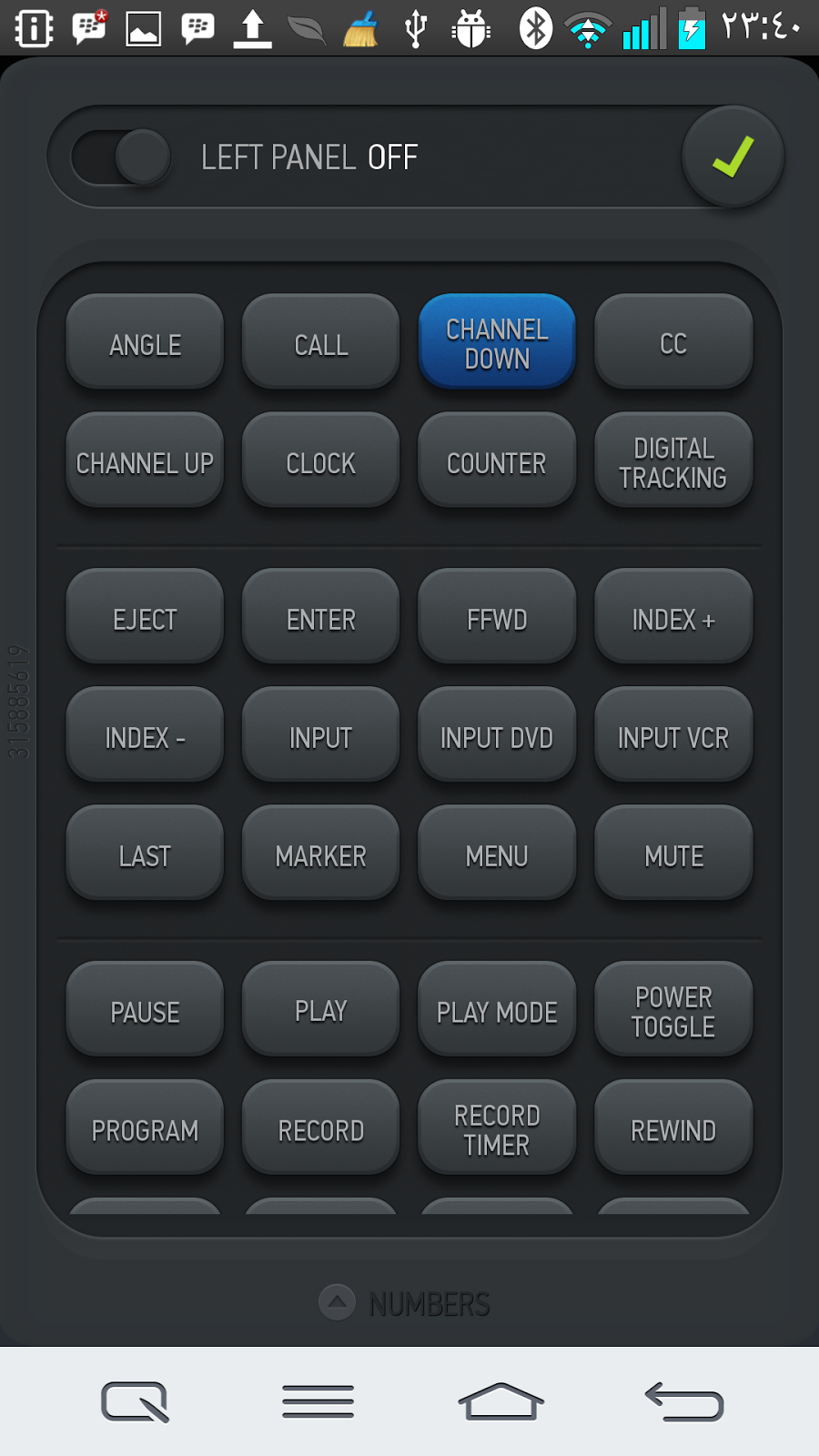
ونأتي للشكل الآخر للريموت، وهنا يجب إعداد أوامر التحكم للأزرار يدوياً.
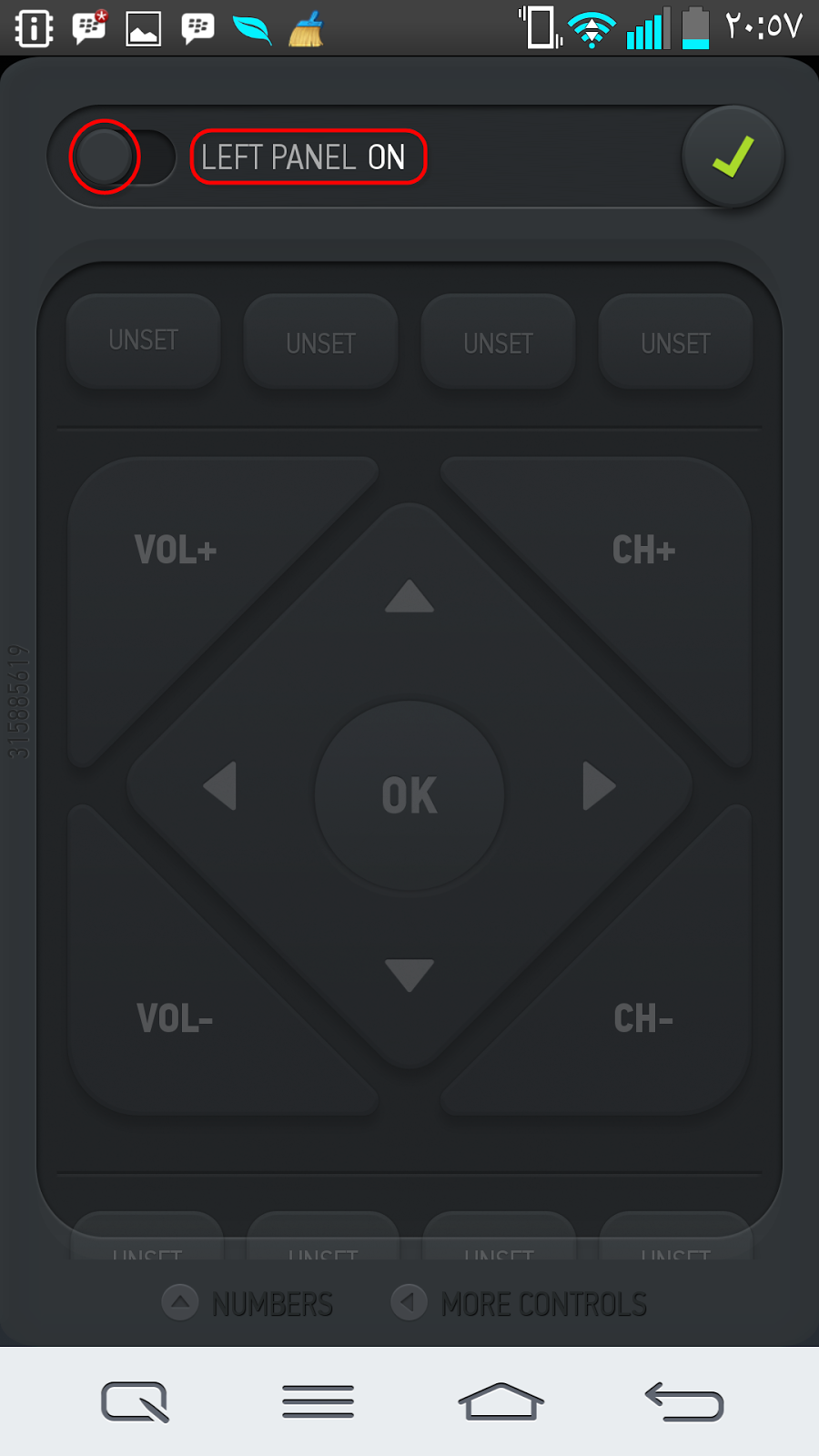
بالضغط على أحد الأزرار ولنقل مثلاً نريد أن يكون هذا الزر هو زر تغيير القنوات.
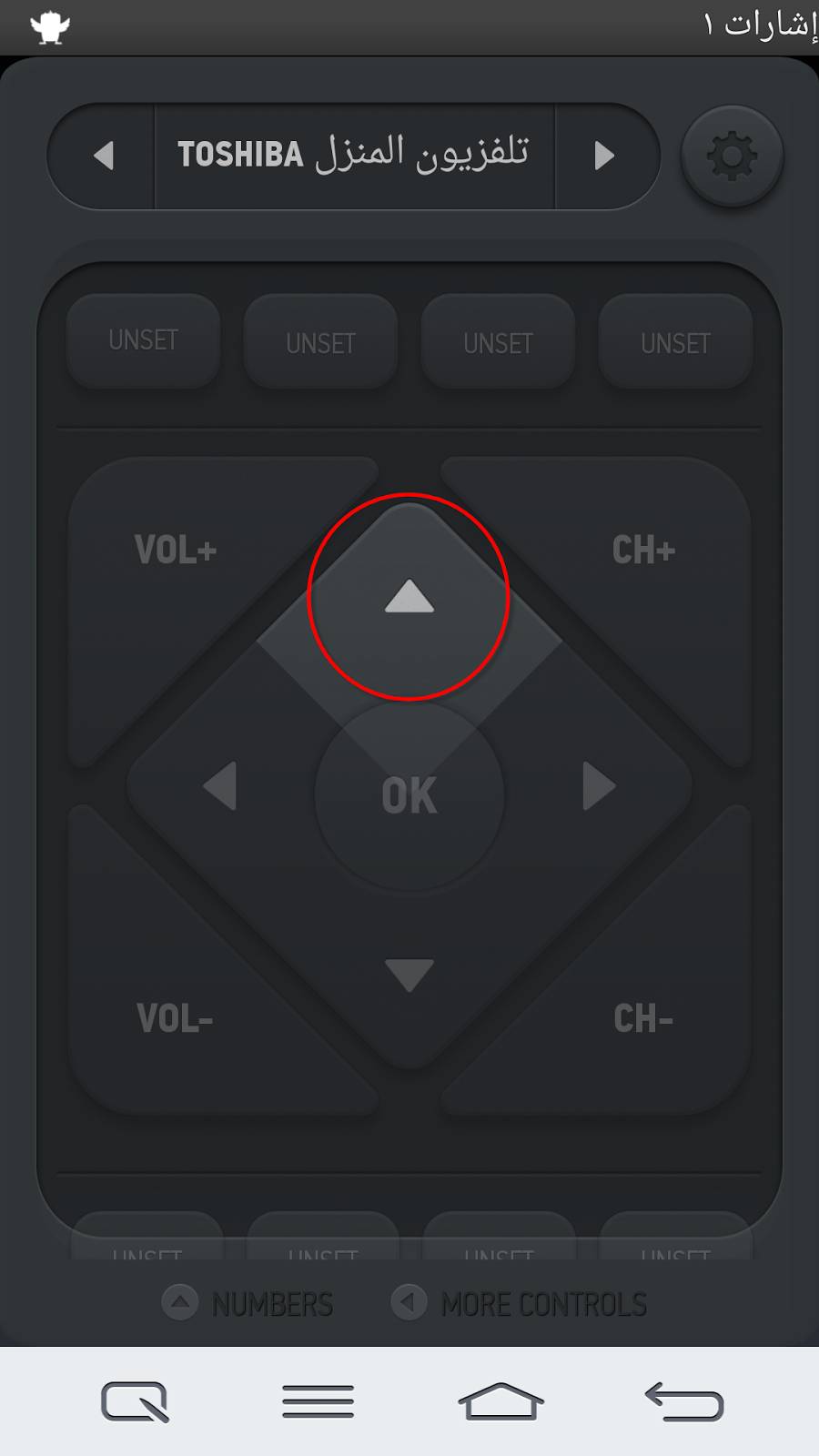
نختارالريموت الذي قمنا بتسميته “تلفزيون المنزل”.
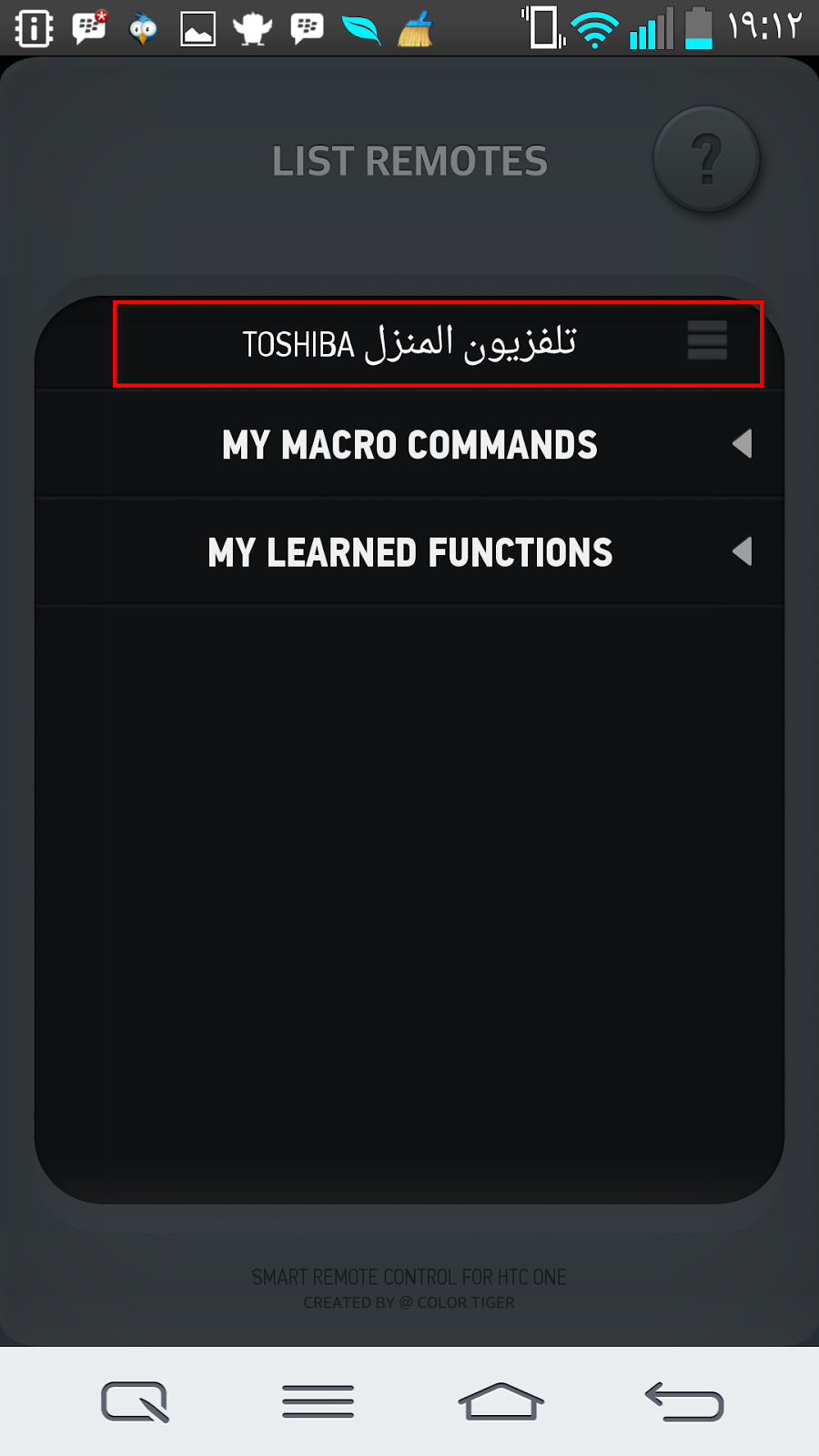
نختار له الأمر Channel Up.
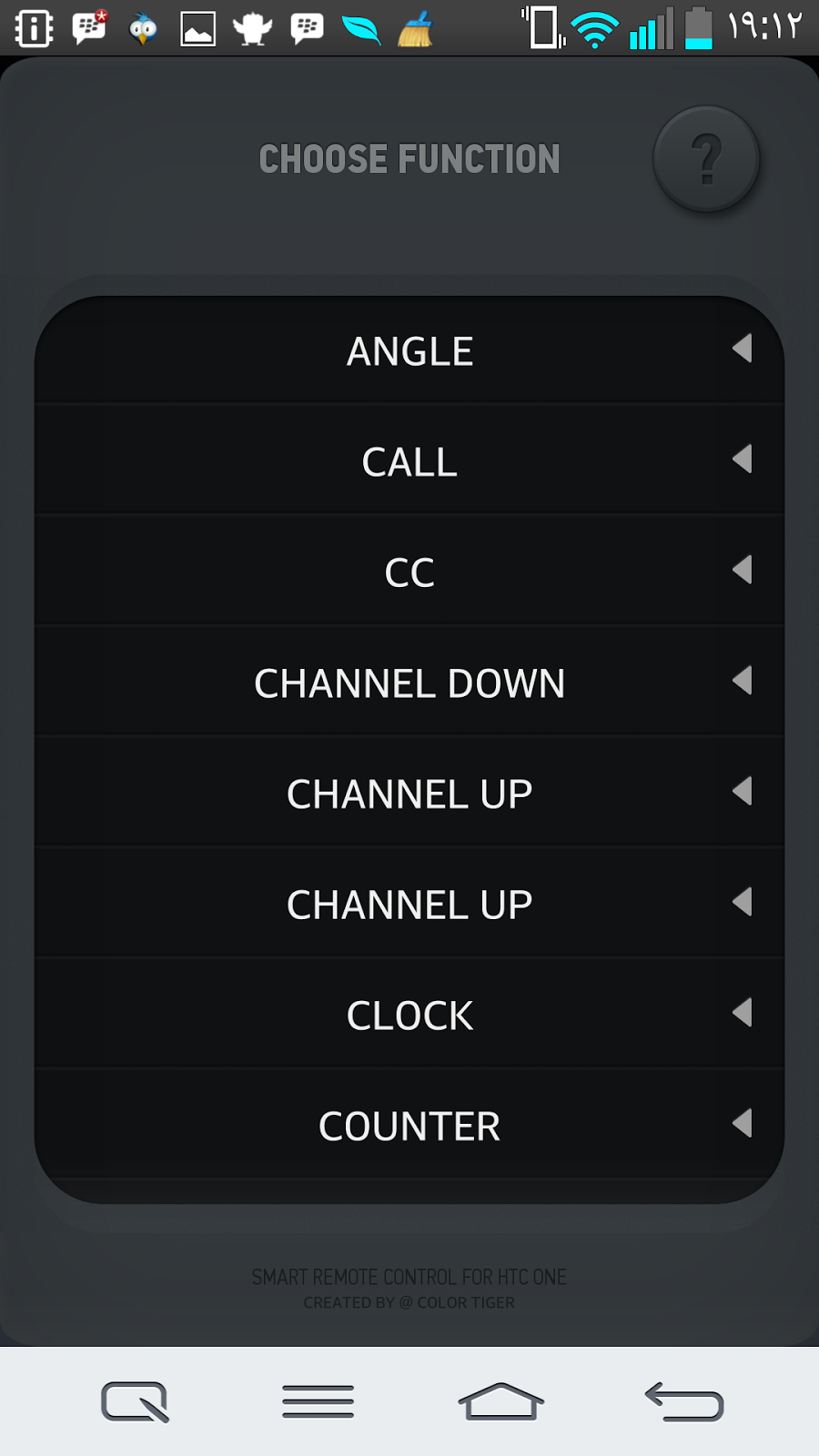
الإعدادات:
نضغط على Settings.
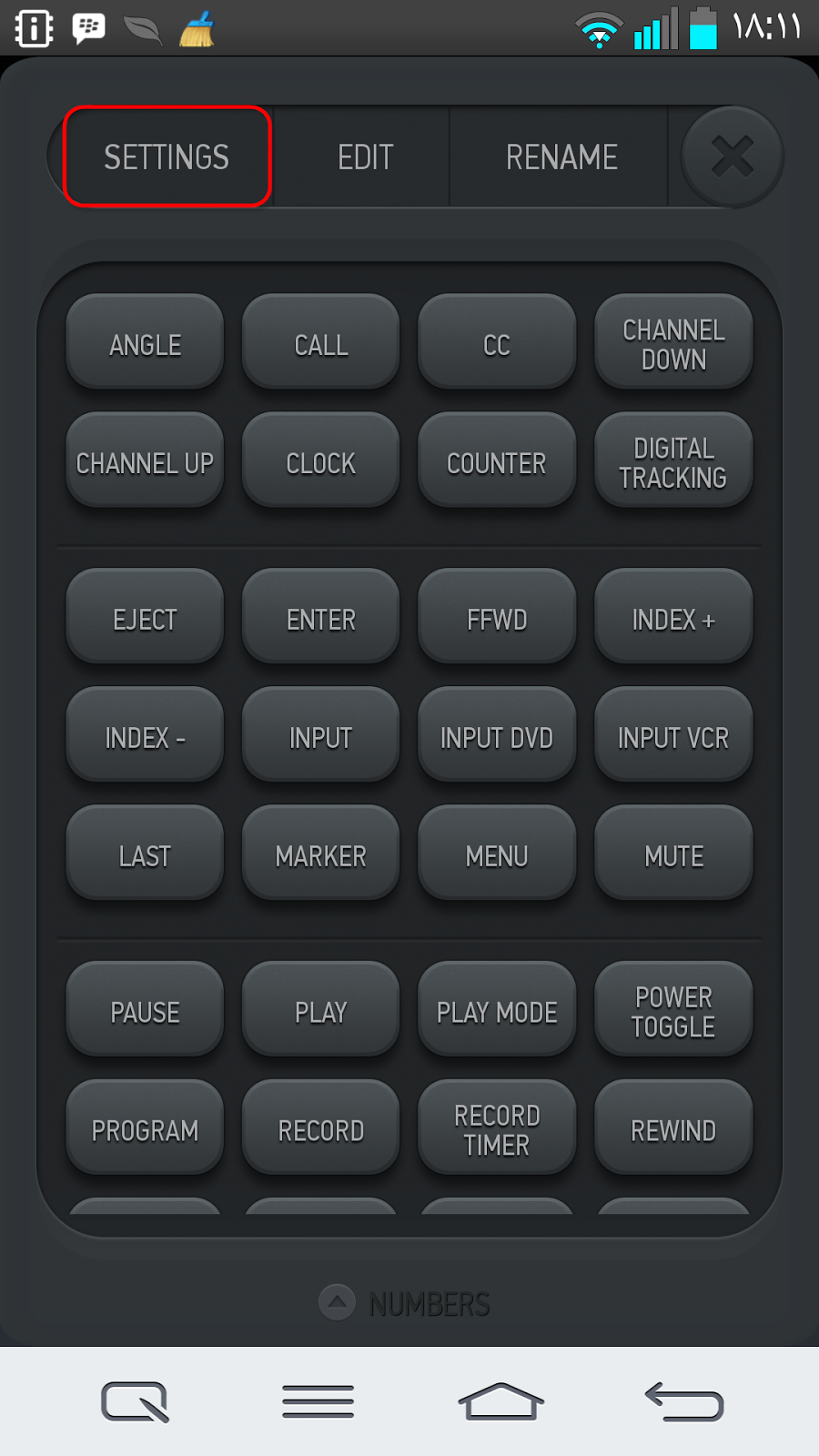
لتفعيل Tasks نختار Automated Tasks.
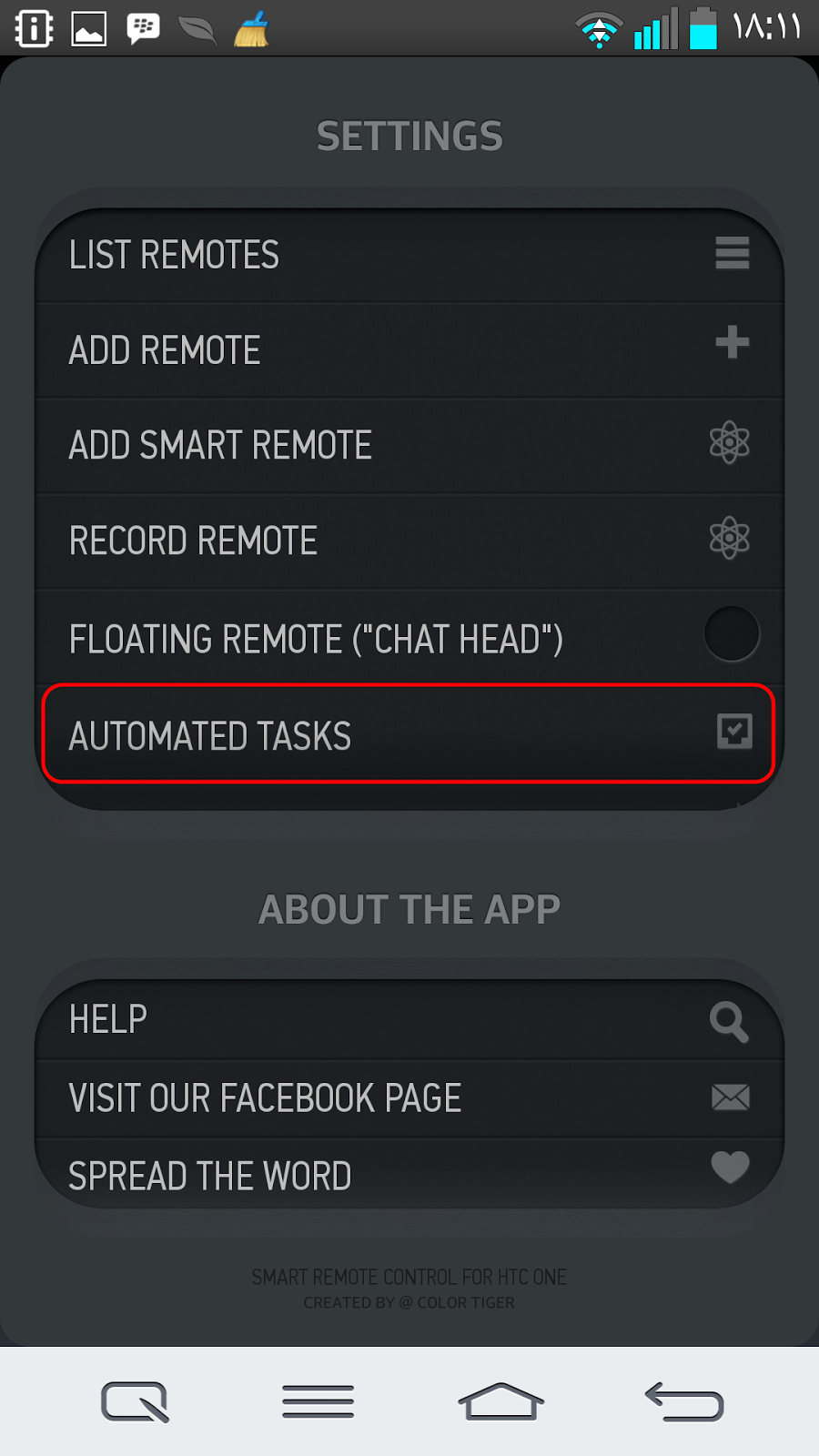
هنا لإظهار زر عائم للتحكم.
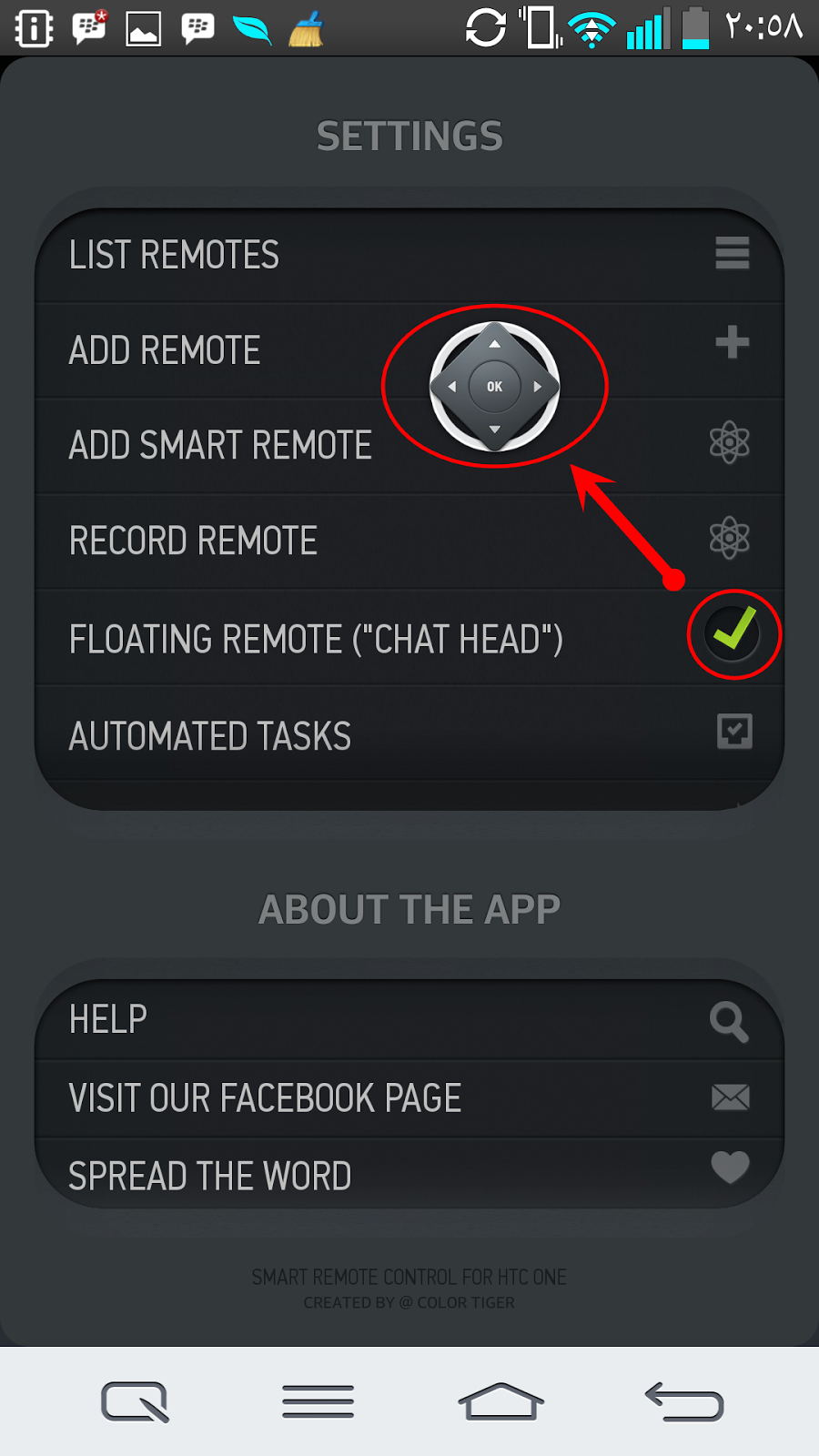
في النهاية، هذا التطبيق مفيد جداً وخصوصاً في حالة ضياع أجهزة التحكم.
فهو يضم عدد هائل من الأجهزة الكهربية والإلكترونية التي لا يمكن التصور
أنه يستطيع التحكم بها.
إذا كان لديك أي استفسار الرجاء تركه أسفل الموضوع في القسم المخصص للتعليقات.